
Biên dịch nhân Linux
Tác giả: Hoàng Ngọc Diêu
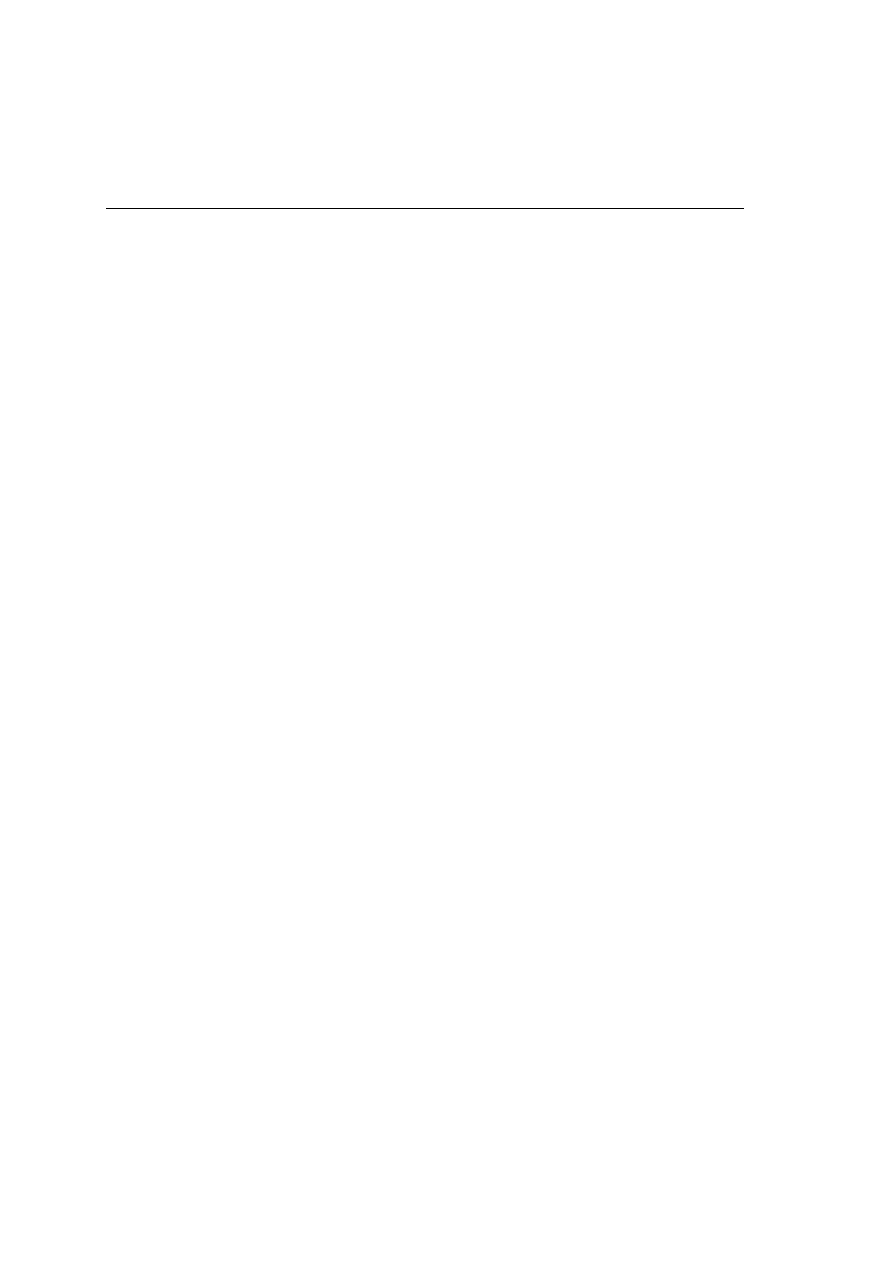
– 1 –
Mục lục
Tổng quan về nhân Linux trên phương
diện biên dịch lại
3
Nhân Linux và việc biên dịch lại nhân
3
Tóm tắt các bước biên dịch (dành cho những ai thiếu kiên nhẫn)
3
Tại sao cần biên dịch lại nhân Linux?
5
Cấu trúc và quy ước số hiệu phiên bản
của nhân Linux
6
Đòi hỏi tối thiểu trong việc biên dịch lại
nhân Linux
6
Đòi hỏi cho nhân Linux 2.4.x
7
Đòi hỏi cho nhân Linux 2.6.x
8
Xác định cấu hình (hardware) của máy
9
Các bước chuẩn bị
9
Tạo một đĩa mềm khởi động cho nhân đang dùng
9
Tải mã nguồn
10
Kiểm tra thực tính của mã nguồn
11
Xả nén mã nguồn
12
Dùng "config" nào thì thích hợp?
14
Chỉnh cấu hình biên dịch nhân Linux
14
Thành phần của cấu hình biên dịch nhân Linux
14
Thành phần cấu hình biên dịch nhân Linux phiên bản 2.4.x
14
Thành phần cấu hình nhân Linux cho loạt nhân 2.6.x
17
Điều chỉnh cấu hình biên dịch nhân Linux
18
Các công cụ để xác lập cấu hình
19
Một số điểm cần chú ý trong giai đoạn hình thành cấu hình
biên dịch nhân
20
Các bước biên dịch
22
Bước tạo dependency, dọn dẹp và tạo nhân
22
Bước tạo modules và cài modules
24
Tách rời mã nguồn và hồ sơ output trên loạt nhân 2.6.x
25
"make help", một tiện ích mới trên loạt nhân 2.6.x
26

– 2 –
Tách rời mã nguồn và output files
27
Cài đặt nhân
27
Cài đặt với "
make install
"
28
Đối với GRUB
28
Đối với LILO
29
Các bước cài đặt bằng tay
31
Tạo initrd
31
Copy nhân và System.map
32
Chỉnh cấu hình của bootloader config
33
Khởi động lại máy và chỉnh lý nếu gặp
trục trặc
35
Bị treo khi khởi động vào linux
35
Bị treo trong quá trình nhân được load
36
Vá và biên dịch nhân
37
Các điểm quan trọng trước khi vá
37
Tải, xả và vá
38

– 3 –
1 Tổng quan về nhân Linux trên phương diện biên dịch
lại
1.1 Nhân Linux và việc biên dịch lại nhân
Nhân Linux là một "nhân hiện đại" có tính module rất cao. Từ kernel phiên bản 2.6.x trở
đi, có rất nhiều chức năng và mở rộng. Với tinh thần "biên dịch nhân", một yếu tố chính
yếu và quan trọng nhất cần ghi nhận đó là tính phân bộ (modularity) của nhân Linux.
Đối với người dùng bình thường, modularity cho phép chọn lựa cách biên dịch các drivers
của nhân theo dạng modules hay theo dạng biên dịch trực tiếp vào nhân. Thông thường,
khi xác lập cấu hình cho nhân có ba chọn lựa: Y, M và N.
Có những "driver" không thể biên dịch như một module vì nó phải được load and link
trực tiếp ngay khi nhân khởi động. Cũng có những "driver" cho phép chọn như một
module và được tải trong khi và sau khi nhân được khởi động. Điểm chính yếu cần nắm
bắt trong giới hạn chủ đề "Biên dịch nhân Linux" là hiểu rõ tại sao phải chọn M (cho
module), Y (cho biên dịch trực tiếp) và N (không dùng) các drivers này.
•
Biên dịch trực tiếp vào kernel có nghĩa là các "drivers" này dù có được dùng hay
không vẫn được tải lên khi nhân khởi động và tất nhiên nó sẽ chiếm một phần bộ
nhớ. Lợi điểm chính của chọn lựa này là một khi "drivers" đã được biên dịch vào
nhân thì không còn phải quan ngại đến tính trung thực của nhân và các driver nữa.
Các hệ thống làm việc đòi hỏi tính bảo mật cao không dùng modules mà biên dịch
thẳng vào nhânkernel để tránh trường hợp các modules không tin cậy "bị" cài vào
nhân lúc nào đó trong quá trình hoạt động của máy. Lợi điểm kế tiếp của chọn lựa
này là tính hiệu xuấtxuất (rất nhỏ), khi cần driver thì đã có sẵn và không cần ứng tải
nữa.
•
Biên dịch như các modules cho nhân có nghĩa là chỉ khi nào cần dùng các "drivers"
này mới được ứng tải. Lợi điểm của chọn lựa này nổi bật ở khía cạnh xử dụng bộ nhớ
và tài nguyên trên máy. Với lựa chọn này, bạn có thể tạo nên một nhân rất nhỏ và dễ
dàng di chuyển cho nhiều mục đích khác nhau. Lợi điểm kế tiếp là khả năng biên
dịch lại chỉ một hoặc một số modules nào đó (cần cập nhật chẳng hạn). Tất nhiên để
thực hiện chuyện này thì phải thoả mãn tất cả những đòi hỏi về tính phụ thuộc cho hệ
thống.
1.2 Tóm tắt các bước biên dịch (dành cho những ai thiếu kiên
nhẫn)
Biên dịch nhân Linux rất đơn giản nếu như đã hiểu rõ các quy trình và các bước thực
hiện. Sau đây là các lệnh cần thiết, giả định bạn đã có trọn bộ các công cụ cần thiết để
biên dịch:
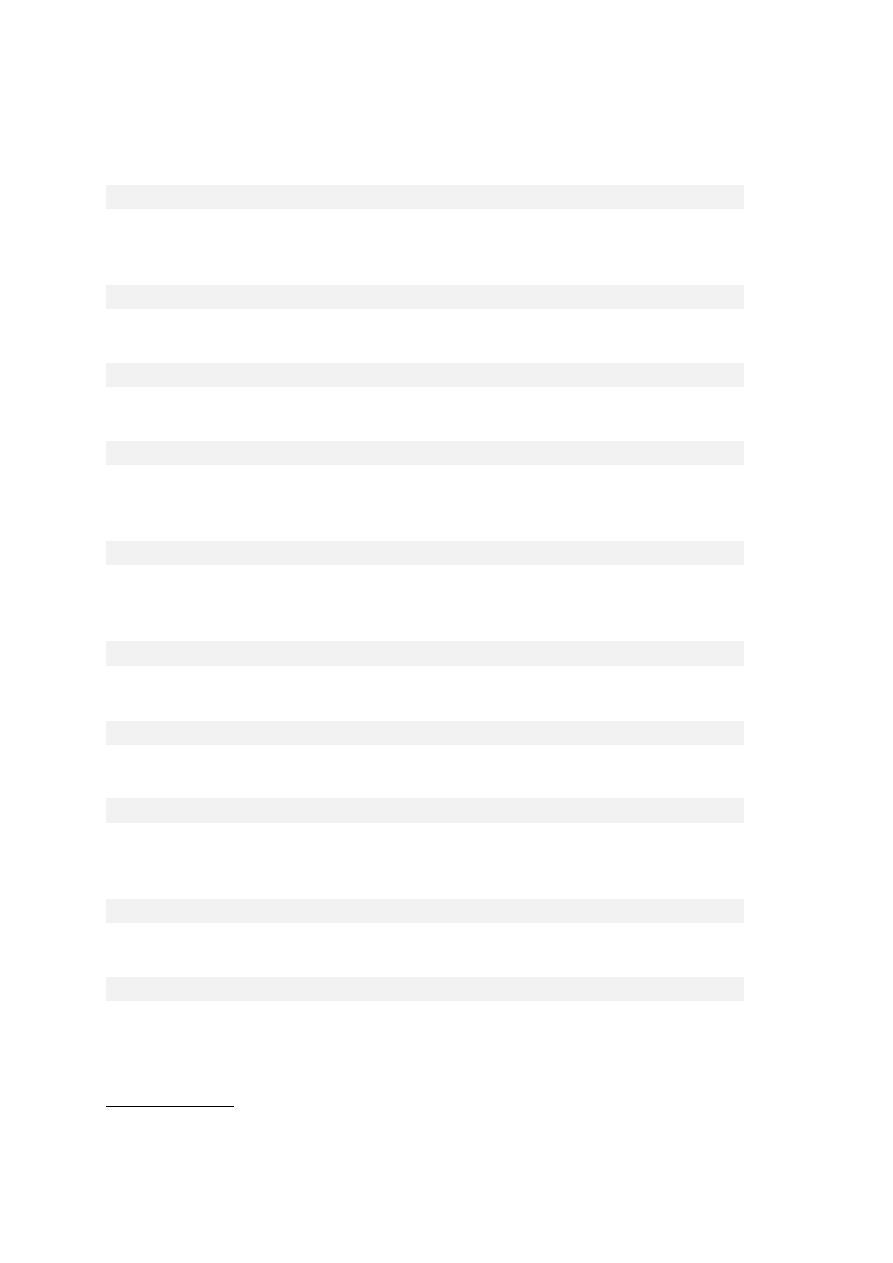
– 4 –
Chuyển vào thư mục
/usr/src
, nơi thông thường chứa mã nguồn để biên dịch nhân:
$ cd /usr/src
<KERNEL_SRC>
là phiên bản kernel cần biên dịch, ví dụ ở đây tải mã nguồn được nén ở
dạng bz2)
$ wget http://www.kernel.org/pub/linux/kern...>.tar.bz2 (<KERNEL_SRC>
Xác thực chữ ký và thực tính của mã nguồn:
$ gpg --verify <KERNEL_SRC>.tar.bz2.sign <KERNEL_SRC>.tar.bz2
Xả nén gói chứa mã nguồn:
$ bzip2 -dc <KERNEL_SRC>.tar.bz2 | tar xvf -
Nếu muốn dùng giao diện đồ họa để điều chỉnh các chọn lựa cho cấu hình nhân thì dùng
lệnh:
$ make xconfig
Tập họp lệnh dùng để tạo các file phụ thuộc và các file bao gồm (include), tiếp theo là
dọn dẹp các objects không cần thiết và biên dịch nhân ở dạng nén:
$ make dep clean bzImage
Biên dịch các modules đã được chọn lựa bằng lệnh:
$ make modules
Chchuyển sang chế độ super user cho lệnh tiếp theo:
$ su
Cài các modules vào thư mục
/lib/modules/<KERNERL_SRC>
với quyền của super
user:
# make modules_install
Cài đặt nhân và các file cần thiết vào thư mục
/boot
:
# make install
Bước thứ 10 có thể thay thế bằng một loạt thao tác bằng tay (chi tiết ở phần
) nếu như
bản phân phối
Linux không có sẵn một số công cụ thuộc gói
mkinitrd
(chỉ có trong
bản RedHat và các bản dựa trên RedHat).
distribution
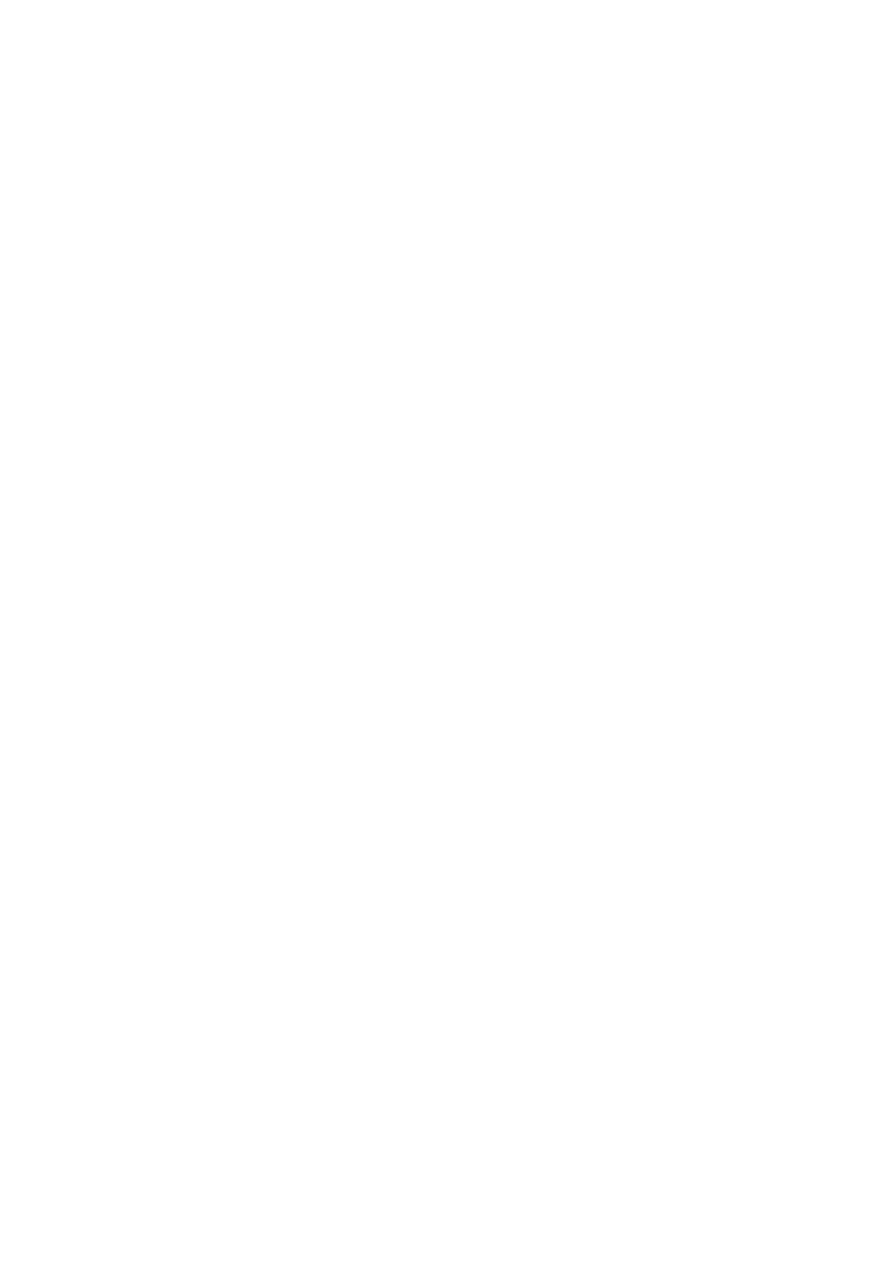
– 5 –
Lưu ý
: đối với loạt nhân 2.6.x, bạn có thể dùng các bước như trên. Tuy nhiên bước
"
make dep
" không cần thiết nữa. Bài viết này bao gồm cho cả phiên bản 2.4.x và 2.6.x
nên có một số chi tiết không cần thiết cho kernel 2.6.x. Tuy vậy, những chi tiết này sẽ
không ảnh hưởng đến sự thành công của quy trình biên dịch nhân.
2 Tại sao cần biên dịch lại nhân Linux?
Đối với người dùng đã quen với những hệ điều hành "đóng" thì khái niệm biên dịch lại
nhân là một khái niệm hết sức lạ lẫm. Điều này cũng dễ hiểu vì kernel của các hệ điều
hành "đóng" hiển nhiên là "đóng" và người dùng bình thường không thể có cơ hội tiếp
cận với mã nguồn của nhân để có thể biên dịch lại nhân nếu muốn. Trong khi đó, mã
nguồn của nhân Linux hoàn toàn "mở" và đây là điều kiện rất thuận lợi cho vấn đề biên
dịch lại nhân. Câu hỏi được đặt ra là tại sao lại cần phải biên dịch lại nhân Linux ?
Câu trả lời ngắn
: không cần nếu như không cần và cần nếu như cần :)
Câu trả lời dài
: có vô số lý do khiến cho người dùng cần phải biên dịch lại nhân Linux.
Sau đây là một số trường hợp thường gặp nhất:
a. tái biên dịch kernel để chữa lỗi của nhân. Nếu các lỗi này thuộc về lõi của nhân thì
phải vá nguồn của nhân và biên dịch lại nó để sửa chữa các lỗi được công bố.
b. biên dịch lại nhân để nâng cao hiệu năng của nhân. Theo mặc định, các bản phân
phối Linux thường kèm một phiên bản nhân được biên dịch với hầu hết những thành
phần có sẵn để có thể đáp ứng rộng rãi cấu hình phần cứng (có thể hiện diện trên các
máy). Đây là điểm lợi tổng quát lúc khởi điểm. Tuy nhiên, sau khi đã cài thành công
và nắm chắc máy có những thiết bị gì (sound card, graphic card, network cards, SCSI
card
..... ) và biết rõ cần những thành phần nào cho cấu hình của máy thì không có
lý do gì phải bao gồm trọn bộ các thứ không cần thiết và không dùng. Đối với nhân
2.4.x, mức độ nâng cao hiệu năng không rõ rệt (ngoại trừ dùng phương pháp test load
để đo). Tuy nhiên, từ phiên bản 2.6.x trở đi, việc biên dịch lại và điều chỉnh "driver"
cho nhân tạo hiệu xuất rõ rệt, nhất là trong việc điều chỉnh "thời biểu" (scheduling)
của các công tác mà hệ thống phải đảm nhiệm.
c. biên dịch lại nhân để loại bỏ những "drivers" không được dùng và có thể gây "hiểu
lầm" cho nhân, tạo ra trường hợp máy có những triệu chứng hoạt động thiếu ổn định
và hay gây lỗi.
d. biên dịch lại nhân để thử nghiệm một chức năng hoặc một module mình vừa tạo ra.
Trường hợp này không nhiều như các trường hợp trên nhưng cũng nằm trong các lý
do phổ biến.
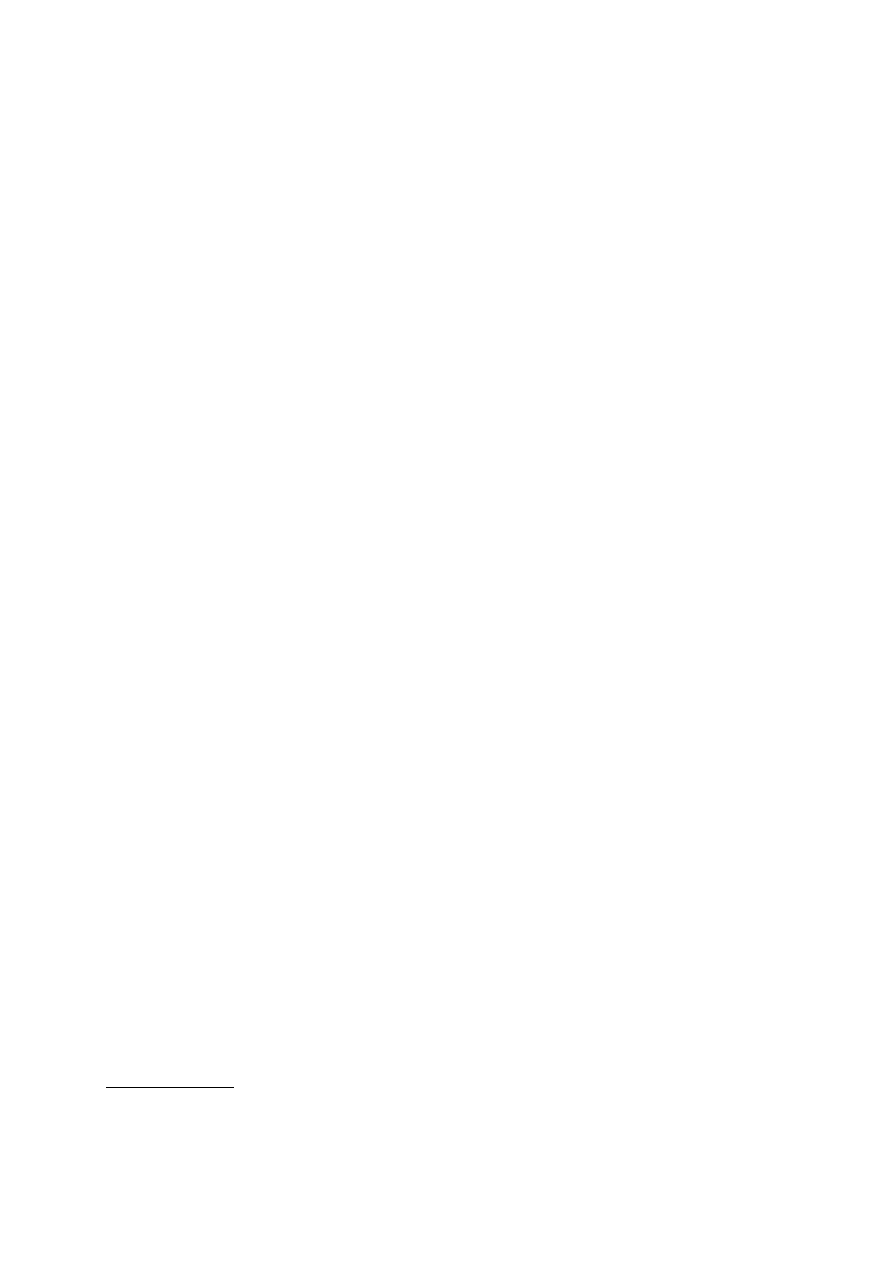
– 6 –
3 Cấu trúc và quy ước số hiệu phiên bản của nhân
Linux
Phiên bản của nhân Linux có quy ước rất đơn giản và dễ nhớ. Vấn đề này cần nắm rõ
trước khi chọn một phiên bản nào đó của nhân Linux để vá và biên dịch.
Phiên bản của nhân Linux bao gồm ba nhóm số tách ra bởi các dấu chấm. Ví dụ: 2.4.26
Số thứ nhất: 2
là số hiệu phiên bản chính
Số thứ nhì: 4
là chỉ định cho tình trạng phiên bản. Nếu số này là số chẵn, nó chỉ định cho
phiên bản ổn định (stable), có thể dùng cho môi trường production. Nếu số này là số lẻ,
nó chỉ định cho phiên bản không ổn định, nó thường dùng trong môi trường đang phát
triển (development). Các kernel thuộc dạng này thường có nhiều lỗi và không ổn định.
Nếu dùng các phiên bản này để tìm lỗi và thông báo cho nhóm phát triển nhân Linux thì
đây là điều rất tốt. Không nên dùng phiên bản phát triển cho môi trường production.
Số thứ ba: 26
là chỉ định cho số hiệu phát hành của một phiên bản nhân Linux. Một
phiên bản ổn định của một nhân Linux có thể có nhiều số hiệu phát hành khác nhau.
Đây là các quy ước chung cho dạng nhân Linux "vanilla" có nghĩa là ứng dụng cho
các phiên bản nhân từ
, các phiên bản nhân được điều
chỉnh bởi mỗi bản phân phối có những điểm dị biệt. Có nhiều bản Linux xử dụng số hiệu
con
cho phiên bản nhân họ đã điều chỉnh. Ví dụ RedHat có những cập nhật phụ cho các
kernel như: 2.4.20-8 chẳng hạn. Điều cần nắm ở đây là chỉ nên xử dụng phiên bản ổn
định (stable) của nhân Linux (số chẵn ở giữa) cho môi trường production và dùng phiên
bản thử nghiệm
của nhân Linux (số lẻ) cho môi trường thử nghiệm và phát triển.
4 Đòi hỏi tối thiểu trong việc biên dịch lại nhân Linux
Trước khi bắt tay vào việc biên dịch lại nhân Linux, điều cần thiết là phải có đủ chỗ chứa
trên đĩa. Ít nhất là phải đủ chỗ chứa cho mã nguồn (trước và sau khi xả nén), chỗ chứa để
cài kernel và các modules mới sau khi biên dịch.
Đòi hỏi quan trọng khác là phải có một bộ công cụ cần thiết và đúng phiên bản. Không
thể biên dịch được nhân nếu không thoả mãn yêu cầu này. Phiên bản cho bộ công cụ với
mỗi phiên bản nhân khác nhau. Nên nhớ, nhóm phát triển nhân yêu cầu bạn phải có đúng
phiên bản của các công cụ để đảm bảo việc biên dịch nhân thành công.
extra-version
development

– 7 –
4.1 Đòi hỏi cho nhân Linux 2.4.x
Công cụ
Phiên bản tối thiểu
Cách xác định phiên bản
Gnu C
2.91.66
gcc
--
version
Gnu make
3.77
make –version
binutils
2.9.1.0.25
ld -v
util-linux
2.10o
fdformat
--
version
modutils
2.4.2
insmod -V
e2fsprogs
1.19
tune2fs
reiserfsprogs
3.x.0b
reiserfsck 2
>
&1
|
grep reiserfsprogs
pcmcia-cs
3.1.21
cardmgr -V
PPP
2.4.0
pppd
--
version
isdn4k-utils
3.1pre1
isdnctrl 2
>
&1
|
grep version
Tham khảo thêm chi tiết các công cụ này và địa chỉ để tải các công cụ cho đúng (ít
nhất phải cùng phiên bản đã cung cấp ở trên hoặc mới hơn) trong hồ sơ Documenta-
tion/changes
của mã nguồn nhân mà bạn đang dự tính biên dịch.

– 8 –
4.2 Đòi hỏi cho nhân Linux 2.6.x
Công cụ
Phiên bản tối thiểu
Cách xác định phiên bản
Gnu C
2.95.3
gcc
--
version
Gnu make
3.78
make
--
version
binutils
2.12
ld -v
util-linux
2.10o
fdformat
--
version
module-init-tools
0.9.10
depmod -V
e2fsprogs
1.29
tune2fs
jfsutils
1.1.3
fsck.jfs -V
reiserfsprogs
3.6.3
reiserfsck -V 2
>
&1
|
grep reiserfsprogs
xfsprogs
2.1.0
xfs
_
db -V
pcmcia-cs
3.1.21
cardmgr -V
quota-tools
3.09
quota -V
PPP
2.4.0
pppd
--
version
isdn4k-utils
3.1pre1
isdnctrl 2
>
&1
|
grep version
nfs-utils
1.0.5
showmount –version
procps
3.1.13
ps
--
version
oprofile
0.5.3
oprofiled
--
version
Tham khảo thêm chi tiết các công cụ này và địa chỉ để tải các công cụ cho đúng (ít
nhất phải cùng phiên bản đã cung cấp ở trên hoặc mới hơn) trong hồ sơ Documenta-
tion/changes
của mã nguồn nhân bạn đang dự tính biên dịch.
Nếu phiên bản của các công cụ trên máy cũ hơn các phiên bản đưa ra ở trên, bạn cần
phải tải phiên bản mới (đã biên dịch) từ website của bản phân phối nào bạn đang dùng.
Bạn cũng có thể chọn cách tải mã nguồn của từng công cụ về biên dịch lại. Cách này
mất thời gian hơn rất nhiều và chỉ thích hợp cho những ai đã quen thuộc với vấn đề biên
dịch mã nguồn trên Linux. Lợi điểm của cách này là bạn tạo cho mình một bộ công cụ
rất "sạch" vì đã biên dịch theo ý, thích hợp với môi trường của máy (và vừa đủ).
Đối với phần cứng IA64, bạn cần phiên bản GCC cho 64bit, nên tham khảo chi tiết ở
http://gcc.gnu.org/install/specific.html
(nếu bạn may mắn có
một con IA64 để thử)
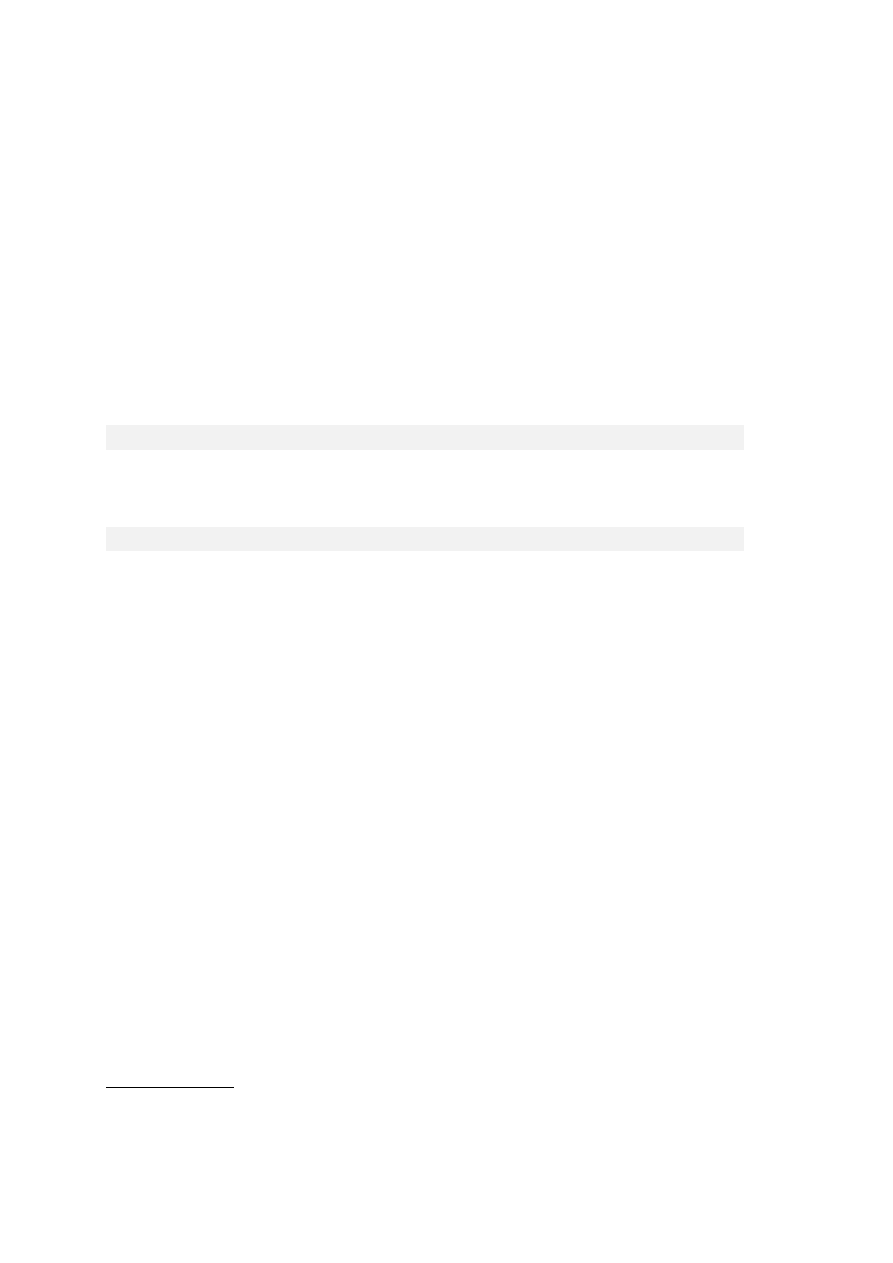
– 9 –
5 Xác định cấu hình (hardware) của máy
Phần lớn người dùng bình thường ít khi quan tâm đến cấu hình của máy ngoại trừ có nhu
cầu cụ thể. Ngay cả những ai dùng Linux đã lâu và không cần phải biên dịch lại nhân,
cũng ít khi quan tâm đến cấu hình phần cứng của máy. Dù có biết nhiều hay ít về cấu
hình phần cứng của máy mình dùng, bạn vẫn phải thu thập thông tin chính xác của cấu
hình trước khi bắt tay vào việc điều chỉnh cấu hình cho việc biên dịch nhân.
Giả định mọi chỉnh lý đã ổn định và làm việc tốt đẹp (do trình cài đặt tự dò tìm (detect)
trong khi cài Linux hay do bạn phải điều chỉnh lại), bạn cần biên dịch lại nhân Linux và
cần thâu thập thông tin về cấu hình của máy, hai lệnh sau cung cấp các chi tiết phần cứng
có trên máy:
# /sbin/lspci
Lệnh này liệt kê trọn bộ các "card" đang trực tiếp làm việc trên máy, phiên bản phần
cứng và kiểu
của chúng.
# cat /proc/cpuinfo
để xem chi tiết bộ xử lý trung tâm (CPU) của máy là loại gì. Nếu bản Linux mà bạn
dùng không có
/proc
filesystem thì bạn có thể dùng lệnh
dmesg
để thu thập thông tin
về phần cứng trên máy của mình. Ngoài ra, lệnh
lsmod
cũng ít nhiều giúp bạn xác định
các modules đang được dùng trên máy và tên của các modules này.
Những thông tin thâu thập được ở đây hết sức quan trọng trong giai đoạn điều chỉnh cấu
hình cho việc biên dịch nhân. Nó giúp bạn xác định các chọn lựa đúng cho cấu hình máy,
tránh đi những trở ngại có thể rất mất thời gian sau này.
6 Các bước chuẩn bị
6.1 Tạo một đĩa mềm khởi động cho nhân đang dùng
Đây là một bước cần thiết đề phòng sự cố gì đó khiến bạn không thể khởi động vào hệ
thống Linux sau khi cài nhân mới. Trường hợp này hiếm khi xảy ra trong quá trình biên
dịch nhân và cài nhân mới nếu bạn thực hiện và điều chỉnh đúng. Những sự cố với trình
khởi động
ít thấy xảy ra vì trình khởi động đã được thiết lập hoàn chỉnh trước khi cập
nhật nhân. Phần lớn giai đoạn điều chỉnh lại cấu hình của LILO hoặc GRUB không chính
xác tạo trở ngại. Vấn đề này sẽ được đề cập sau. Trước mắt chúng ta cần tạo một đĩa mềm
khởi động.
model
bootloader, LILO hoặc GRUB
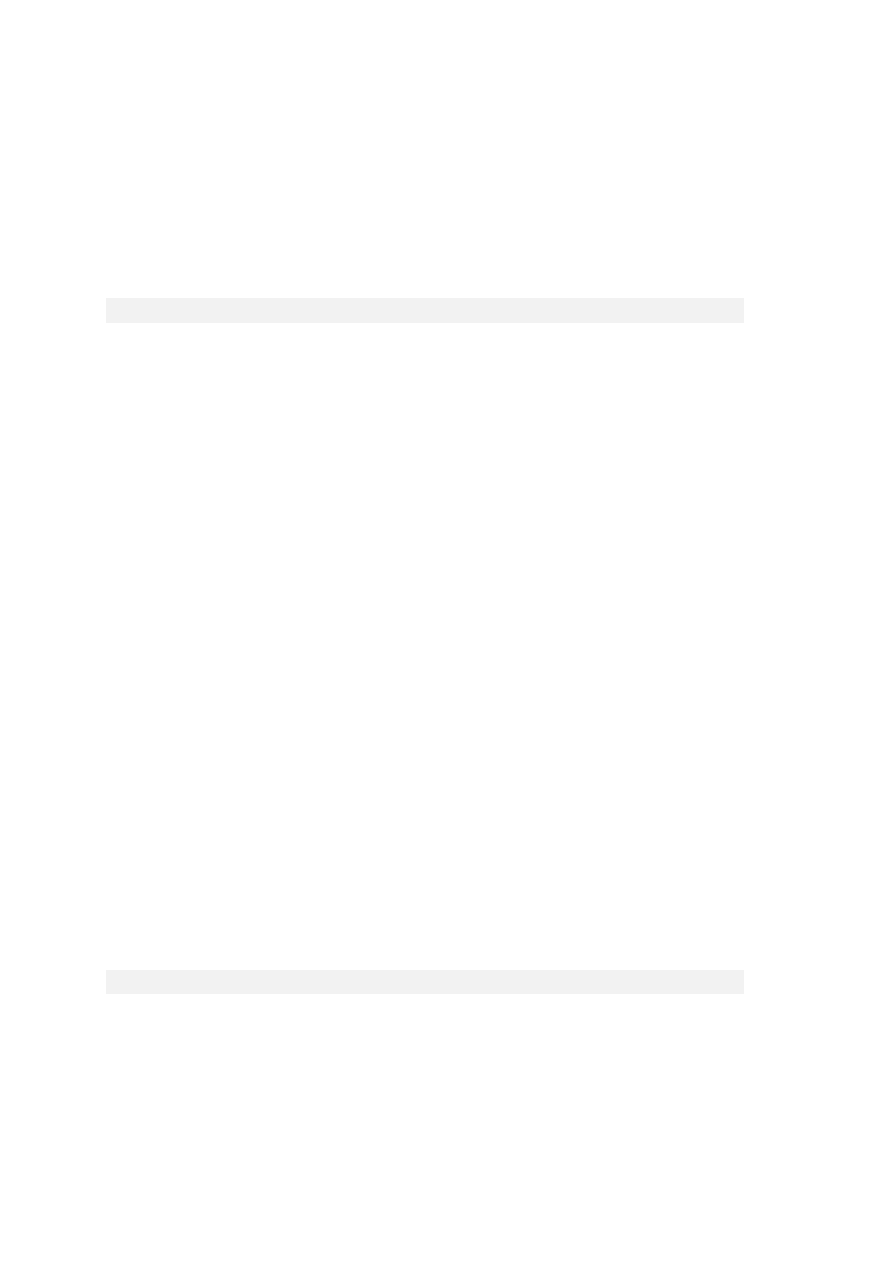
– 10 –
Có rất nhiều cách để tạo một đĩa mềm khởi động lấy từ nhân hiện đang chạy trên máy.
Thay vì trình bày nhiều cách khác nhau cho việc tạo đĩa mềm khởi động, ở đây tôi chỉ
đề cập đến phương thức đơn giản nhất. Cách dễ nhất có lẽ là dùng
mkbootdisk
. Đây là
một công cụ được cài mặc định trên các bản RedHat và hầu hết các bản phân phối dựa
trên RedHat. Nếu công cụ này không hiện diện trên máy, bạn có thể tải mã nguồn về và
biên dịch. Chạy lệnh:
# mkbootdisk --device /dev/fd0 ‘uname -r‘
trong đó
‘uname -r‘
là lệnh để lấy phiên bản nhân hiện dùng trên máy. Nếu không
muốn phiên bản này, bạn có thể gõ vào phiên bản nào đó theo ý (tất nhiên là phiên bản
kernel này phải hiện hữu trên hệ thống).
/dev/fd0
là "device" chỉ cho đĩa mềm thứ nhất trên máy (tương tự như drive A: trên
DOS). Bạn phải chọn đúng "device" thì mới có dữ liệu viết vào đĩa mềm mình muốn tạo.
Quy trình này chỉ mất khoảng vài phút. Sau khi tạo đĩa mềm khởi động ở trên, bạn nên
dùng nó để thử khởi động vào Linux trước khi thực hiện các bước kế tiếp. Nên nhớ phải
chỉnh BIOS để cho phép máy khởi động từ A:
Ở trang http://www.yolinux.com/TUTORIALS/LinuxTutorialRecoveryAndBootDisk.html
có các hướng dẫn tạo đĩa cấp cứu rất hay. Bạn nên tham khảo thêm nếu trên máy mình
dùng không có sẵn công cụ
mkbootdisk
.
6.2 Tải mã nguồn
Mã nguồn của nhân Linux (cả phiên bản ổn định lẫn đang phát triển) có rất nhiều nơi
trên Internet. Nên vào trang trung tâm của nhân Linux ở
và tham khảo danh sách "mirrors" để tìm nơi "gần" chỗ mình cư ngụ nhất để tải về.
Nơi "gần" không nhất thiết là "gần" theo phương diện địa lý mà nên chọn "gần" nhất dựa
trên "ping time". Chịu khó lấy vài địa chỉ trên mirror và ping những địa chỉ này để chọn
lấy nơi có ping time ngắn nhất mà tải về. Bằng cách sẽ giúp bạn đỡ mất thời gian và tiện
cho vấn đề chia xẻ băng thông.
Có nhiều cách tải mã nguồn. Bạn có thể dùng trình duyệt (browser) để tải qua giao thức
http hoặc dùng một trình ftp nào đó để tải qua giao thức ftp. Bạn cũng có thể dùng
wget
.
Có lẽ đây là cách tiện nhất và nhanh nhất nếu biết rõ địa chỉ và đường dẫn đến gói mình
muốn tải. Ví dụ:
$ wget http://www.kernel.org/pub/linux/kernel/v2.4/linux-2.4.26.tar.bz2
trong trường hợp này, gói cụ thể cần tải là
linux-2.4.26.tar.bz2
.
Mã nguồn ổn định của Linux kernel được nén ở hai dạng khác nhau: dạng có đuôi là
.gz
(dùng GNUzip để nén) và dạng có đuôi
.bz2
(dùng bzip2 để nén). Thông thường cả hai
tiện ích nén/xả nén trên đều có sẵn trong các bản Linux thông dụng. Nếu không có sẵn
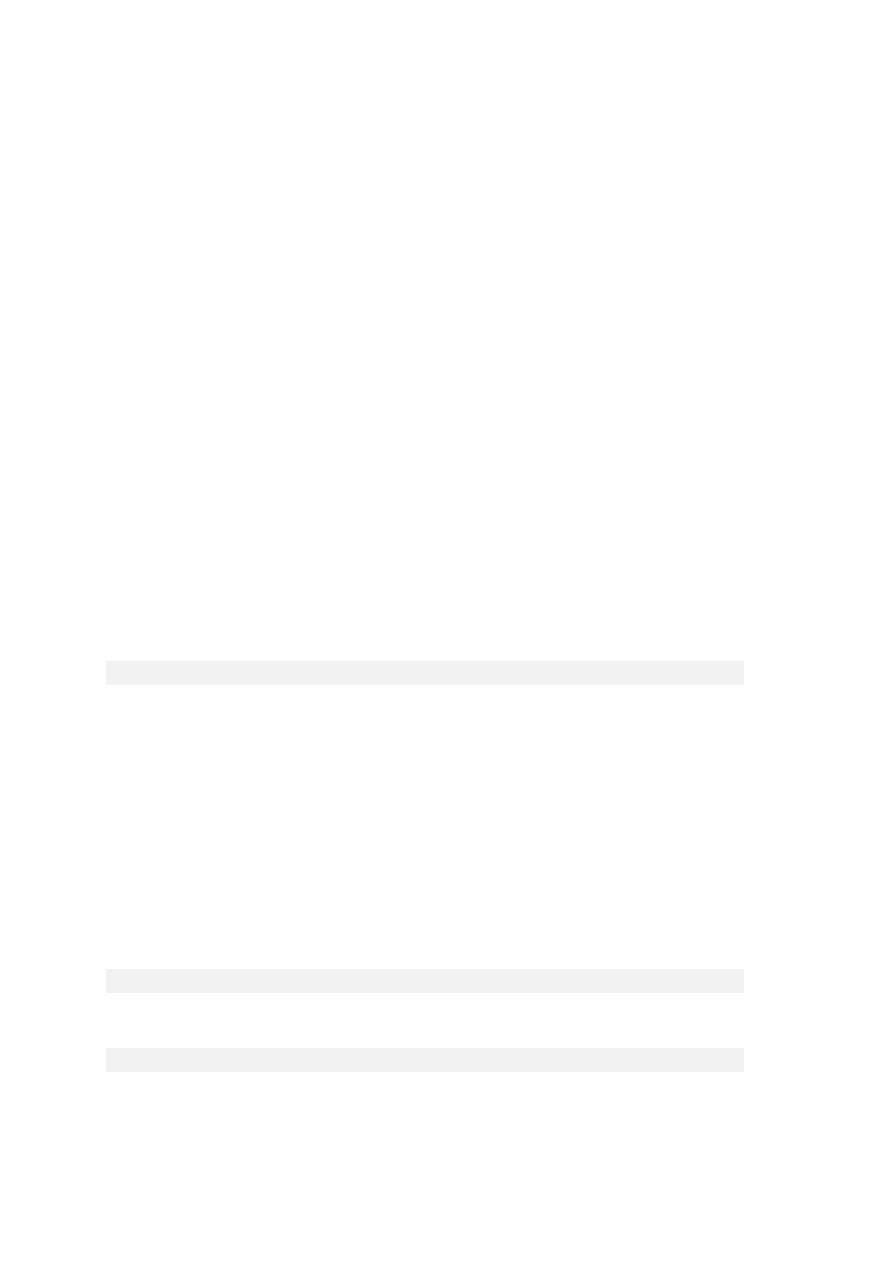
– 11 –
trên máy thì tìm trong trong CD của bản Linux (tham khảo thêm tài liệu của distribution
mình dùng cho cách cài thêm phần mềm vào máy) hoặc tải về từ:
•
cho GNUzip
•
http://sources.redhat.com/bzip2/
cho bzip2
6.3 Kiểm tra thực tính của mã nguồn
Điều quan trọng khi tải mã nguồn của nhân, nên tải luôn chữ ký GPG .sign cho phiên
bản tương ứng. Mục đích là để kiểm tra thực tính của mã nguồn được tải về. Khi mã
nguồn của nhân Linux được công bố, chúng được dồn lại thành một gói (.tar) và sau đó
được nén bằng GNUzip hoặc bzip2, cả hai loại này sau khi được nén đều được tạo "chữ
ký
" .sign.
Kiểm tra thực tính của mã nguồn được tải về bằng phương pháp kiểm tra "chữ ký" của
từng gói mã nguồn là một thói quen cần thiết. Lý do: các mã nguồn mở nói chung được
công bố và phổ biến rộng rãi, ai cũng có thể chỉnh sửa (một cách không chính thức và
không được nhóm phát triển chính thức cho phép) rồi đưa lên một máy chủ nào đó trên
Internet. Người dùng tải về, biên dịch và cài trên máy mà không kiểm tra thực tính của
chúng (và mã nguồn này có những thay đổi mờ ám) thì hậu quả khó mà lường.
Quy trình kiểm tra "chữ ký" chỉ đơn giản gói gọn trong một dòng lệnh:
$ gpg --verify linux-2.4.26.tar.bz2.sign linux-2.4.26.tar.bz2
trong đó linux-2.4.26.tar.bz2.sign là "chữ ký" của gói linux-2.4.26.tar.bz2 được tải về từ
server chứa mã nguồn nhân Linux linux-2.4.26.tar.bz2 là gói mã nguồn nhân Linux được
nén bằng bzip2.
Trước khi có thể kiểm tra thành công bằng lệnh trên, bạn phải có
gpg
đã cài trong máy,
tải và nhập chìa khóa công cộng (public key) của máy chủ chứa mã nguồn nhân Linux mà
bạn tải về. Chi tiết hướng dẫn cho quy trình này ở http://www.kernel.org/signature.html
Quy trình tải mã nguồn nhân Linux và kiểm tra thực tính của mã nguồn này có thể tóm
tắt bằng một ví dụ như sau:
Chuyển vào thư mục chứa mã nguồn của máy ở
/usr/src
là nơi thông thường. Đối với
phiên bản nhân 2.6.x, bạn có thể dùng thư mục khác tùy ý:
$ cd /usr/src
Dùng wget để lấy một phiên bản mã nguồn từ server về ở dạng .bz2
$ wget http://www.kernel.org/pub/linux/kernel/v2.4/linux-2.4.26.tar.bz2
dùng wget để lấy .sign của phiên bản mã nguồn vừa được tải về

– 12 –
$ wget http://www.kernel.org/pub/linux/kernel/v2.4/linux-2.4.26.tar.bz2.sign
Dùng trình
gpg
với tùy chọn
–verify
để kiểm thực tính của mã nguồn vừa tải về
$ gpg --verify linux-2.6.10.tar.bz2.sign linux-2.6.10.tar.bz2
Ngoài phương pháp dùng chữ ký cho vấn đề kiểm chứng thực tính của mã nguồn (không
chỉ mã nguồn của nhân Linux), bạn cũng thấy rất nhiều nơi trên Internet dùng "MD5sum"
cho mục đích này (cho đến nay, mã nguồn nhân Linux kernel dùng chữ ký để kiểm chứng,
không dùng MD5sum). Quy trình kiểm tra "MD5sum" chỉ đơn giản là một quy trình tạo
một "MD5sum" từ mã nguồn được tải về trên máy và so sánh kết quả "MD5sum" này với
hồ sơ "MD5sum" được tải về kèm với mã nguồn. Nếu "MD5sum" bạn tạo ra trên máy
của mình với cùng gói mã nguồn mà không trùng hợp với "MD5sum" nguyên thuỷ tải
về từ server thì thực tính của phần mã nguồn này không đáng tin cậy. Cách tốt nhất là
chỉ nên tải mã nguồn ở những địa chỉ phố biến và đáng tin cậy. Cẩn thận hơn nữa (really
paranoid
), thì so sánh MD5sum với một số máy chủ chứa mã nguồn khác nhau.
Kiểm tra thực tính của mã nguồn bằng MD5 checksum khá đơn giản. Tiện ích
md5sum
có sẵn hần như trên mọi bản phân phối. Lệnh tạo MD5 checksum đơn giản là lệnh:
# md5sum <file_cần_kiểm_tra>
sẽ tạo ra 1 chuỗi chữ và số tương tự như:
2fe2a5fabcc3a33722b4ffe05714bec3 *<file_cần_kiểm_tra>.
Nếu chuỗi này trùng với chuỗi được cung cấp chính thức với mã nguồn thì mã nguồn này
có thực tính và đáng tin cậy.
6.4 Xả nén mã nguồn
Tùy vào gói mã nguồn được tải về thuộc dạng nén
.gz
hay
.bz2
mà dùng tiện ích thích
hợp để xả nén. Như đã tóm tắt trong phần
ở trên, gói mã nguồn được chứa trong
/usr/src
(
wget
được chạy sau khi cd vào
/usr/src
), cho nên bạn phải ở trong thư
mục này trước khi thao tác các bước kế tiếp (không thì các bước kế tiếp phải thêm và
đường dẫn đến nơi chứa gói mã nguồn). Đối với phiên bản nhân 2.6.x, mã nguồn của
nhân Linux có thể được xả, chứa và biên dịch từ bất cứ nơi đâu trên hệ thống. Tuy nhiên,
để giữ cho hệ thống sạch và thống nhất, bạn nên giữ mã nguồn ở
/usr/src
.
Nếu gói mã nguồn có dạng .gz thì dùng:
$ gunzip linux-2.x.xx.tar.gz
x.xx là bất cứ phiên bản nào bạn tải về. Sau đó thực hiện tiếp:
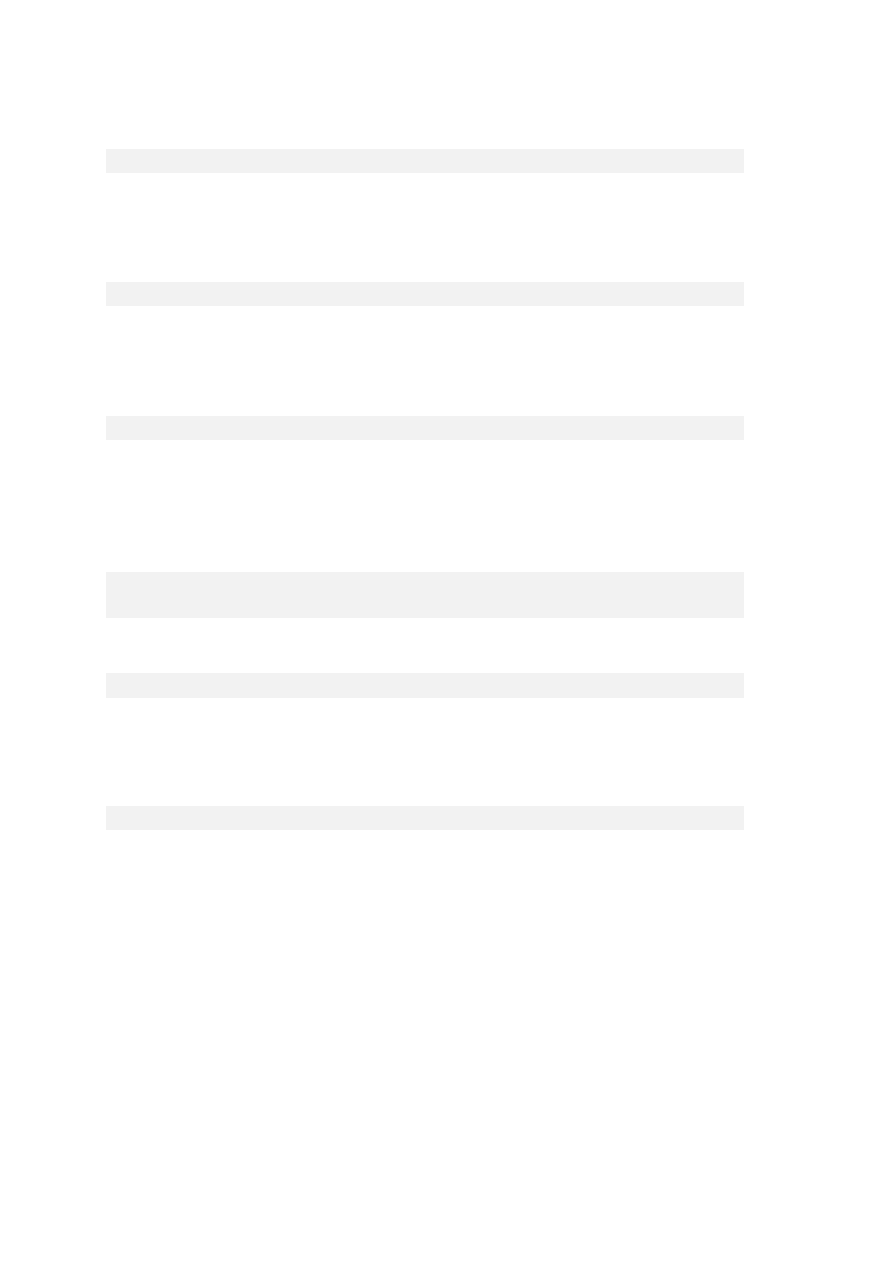
– 13 –
$ tar xf linux-2.x.xx.tar
Lệnh này dùng tùy chọn
x
để xả (extract) và
f
để chỉ định file nào cần được xả, ở đây hồ
sơ (file) cần được xả là
linux-2.x.xx.tar
.
Hai lệnh trên cũng có thể gộp chung lại như sau:
$ tar xfz linux-2.x.xx.tar.gz
lệnh này dùng thêm tùy chọn
z
để ngầm xả nén
.gz
file "on-the-fly" trước khi xả gói
tar
.
Hoặc có thể tạo cùng kết quả bằng cách khác nữa:
$ gzip -dc linux-2.x.xx.tar.gz | tar xvf -
cụm lệnh này dùng chương trình
gzip
để xả nén (tùy chọn -d) ra stdout (tùy chọn -c) và
"tee" nó qua chương trình
tar
để xả gói tar ra "on-the-fly". Cả cách này và cách ở trên
đều tiện dụng cho những ai eo hẹp dung lượng trên đĩa.
Nếu gói mã nguồn có dạng
.bz2
thì dùng:
$ bunzip2 linux-2.x.xx.tar.bz2
$ tar xf linux-2.x.xx.tar
Hai lệnh trên cũng có thể gộp chung lại như sau:
$ tar xfj linux-2.x.xx.tar.bz2
lệnh này dùng thêm tùy chọn
j
để ngầm xả nén
.bz2
file "on-the-fly" trước khi xả gói
tar.
Hoặc có thể tạo cùng kết quả bằng cách khác nữa:
$ bzip2 -dc linux-2.x.xx.tar.bz2 | tar xvf -
cụm lệnh này dùng chương trình
bzip2
để xả nén (tùy chọn -d) ra stdout (tùy chọn -c)
và "tee" nó qua chương trình
tar
để xả gói tar ra "on-the-fly". Cả cách này và cách ở
trên đều tiện dụng cho những ai eo hẹp dung lượng trên đĩa.
Cả ba trường hợp đều cho kết quả là một thư mục có tên là
linux-2.x.xx
bên trong
thư mục
/usr/src/
.
Trong phần này, chúng ta chỉ đề cập đến trường hợp tải trọn bộ mã nguồn của nhân Linux
về để biên dịch. Trường hợp đã có mã nguồn cũ hơn của nhân Linux trên máy và chỉ cần
tải bản vá lỗi và "vá" thì có quy trình khác. Vấn đề này sẽ đề cập sau.
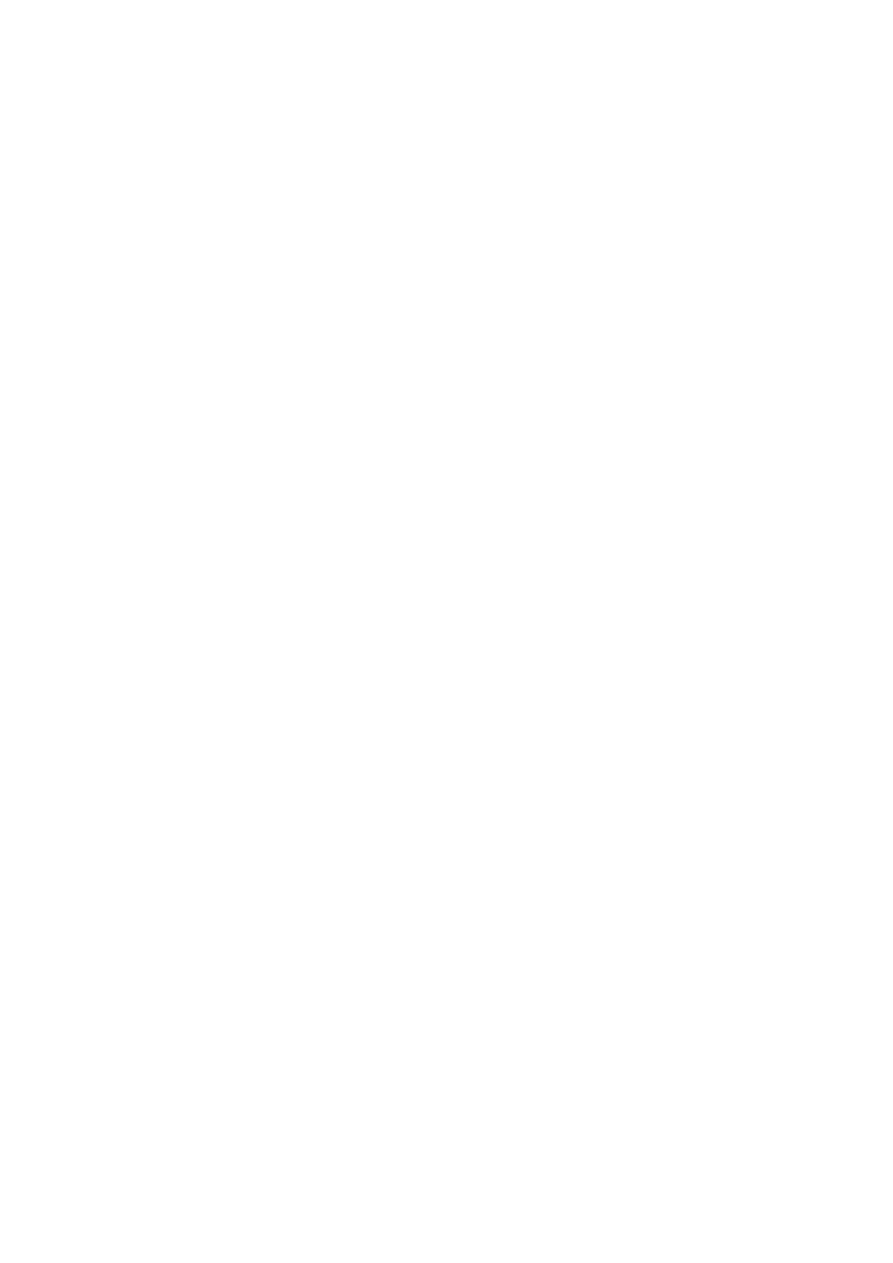
– 14 –
6.5 Dùng "config" nào thì thích hợp?
Cấu hình biên dịch nhân Linux đơn giản là một "text file" chứa các biến với giá trị Y
(Yes), N (No) hoặc M (Module). Các giá trị này được xử dụng trong quá trình biên dịch;
chúng dùng để xác định những gì không được biên dịch, những gì được biên dịch và nếu
được biên dịch thì sẽ theo dạng nào.
Tùy vào cách sắp xếp của mỗi bản phân phối Linux, cấu hình biên dịch nhân Linux
nằm nhiều nơi khác nhau. Hồ sơ cấu hình theo mặc định của "vanilla" kernel nằm ở
./arch/i386/defconfig
(nếu dùng dòng phần cứng IA32 nói chung), các hồ sơ cấu hình
khác cho những dòng phần cứng khác nằm ở ./arch/$ARCH/defconfig; trong đó
$ARCH
là dòng phần cứng của máy. Nếu dùng cấu hình mặc định, không chỉnh sửa thì nhân sẽ
được tái biên dịch trọn bộ theo giá trị mặc định và chắc hẳn, nhân này sẽ không thích hợp
cho bạn (ngay cả nếu nó được biên dịch thành công). Điều này đi ngược lại mục đích cần
biên dịch lại nhân Linux ngay từ đầu. Bạn có thể dùng hồ sơ cấu hình này để khởi đầu
và chỉnh sửa giá trị cho thích hợp. Đây là một bước rất khó khăn cho những ai chưa từng
đi qua giai đoạn này và không có sẵn một cấu hình biên dịch nhân hoàn chỉnh cho máy.
Cấu hình cho nhân hiện hữu trên máy cũng có thể nằm trong thư mục
/boot
ở dạng
config-2.x.xx
nếu bạn dùng nhân do RedHat (hoặc dựa trên RedHat) và một số bản
phân phối khác cung cấp. Bạn có thể an toàn dùng cấu hình này và chỉnh sửa, loại bỏ các
chi tiết (driver module) không cần dùng. Nếu hệ thống đã được biên dịch nhân trước đây,
bạn có thể tìm thấy cấu hình biên dịch nhân Linux có tên là
.config
, được lưu trong
thư mục
<KERNEL_SRC>
(nơi trước đây mã nguồn của nhân được xả nén và biên dịch).
7 Chỉnh cấu hình biên dịch nhân Linux
7.1 Thành phần của cấu hình biên dịch nhân Linux
Thành phần trong cấu hình biên dịch nhân Linux cho phiên bản 2.4.x và 2.6.x có một số
điểm tương đồng và dị biệt. Tuy nhiên, quy trình chọn Y, N hoặc M cho các modules vẫn
như nhau. Bước chọn lựa và chỉnh liệu cấu hình biên dịch nhân Linux là một bước mất
nhiều thời gian nhất, nó cũng là một bước gây nhiều trở ngại nhất nếu chỉnh sửa không
hợp lý hoặc thiếu sót.
7.1.1 Thành phần cấu hình biên dịch nhân Linux phiên bản 2.4.x
7.1.1.1 Code Maturity Level Options
Chọn lựa của mục này cho phép dùng các modules/drivers còn ở trạng thái "alpha" (thử
nghiệm). Nếu hệ thống làm việc là một máy production, cần tính ổn định cao thì nên tắt
bỏ chọn lựa của phần này. Làm như thế sẽ tắt bỏ rất nhiều modules/drivers thuộc dạng

– 15 –
"alpha" trong những phần bên dưới. Nếu muốn thử dùng một số modules/drivers ở dạng
alpha
thì nên cho phép phần này (Y) và cẩn thận khi lựa chọn các modules được biên
dịch sau này. Việc chọn lựa các "alpha" drivers ở chế độ mặc định của các nhân Linux
trong nhiều bản phân phối Linux là một trong những nguyên nhân chính tạo nên tình
trạng bất ổn định trên một số hệ thống Linux. Nếu chọn lựa các driver này một cách cẩn
thận, cơ hội va phải tình trạng bất ổn định sẽ giảm thiểu rõ rệt.
7.1.1.2 Loadable Module Support
Đây là chức năng nòng cốt của nhân Linux (loadable module). Như đã đề cập ở phần
tổng quan (phần 1), các module có thể tải (loadable modules) là tiện dụng và linh động,
cho nên bạn gần như sẽ chọn Y trong trường hợp này. Trong trường hợp bạn cần dùng
module được viết thêm bên ngoài nhân chính thức (3rd party modules), bạn phải chọn
"enable set version information on all modules symbols" trong mục này. Nếu bạn cần
biên dịch trọn bộ các drivers thẳng vào nhân và không dùng modules (vì lý do bảo mật
chẳng hạn), bạn có thể chọn N ở đây. Bạn cũng phải chọn "Y" cho trọn bộ các drivers
trong cấu hình biên dịch nhân để thích hợp với chọn lựa "N" cho phần Loadable Module
Support này.
7.1.1.3 Processor Type and Features
Phần này có lẽ là phần tối quan trọng trong cấu hình biên dịch nhân Linux. Đây là nơi
để chọn đúng CPU đang dùng trên máy. Ngoài ra còn rất nhiều chọn lựa khác nhau cho
vấn đền system scheduling, SMP (symetrical multi-processing) nếu máy có nhiều CPU,
hỗ trợ bộ nhớ lớn,.... Nếu bạn chọn CPU là i386 thì có lẽ sẽ không có sự cố vì i386 là
architecture chung nhất (cả Intel và AMD CPU đều chạy với chọn lựa i386). Tuy nhiên,
chọn lựa này sẽ không đạt hiệu năng tối đa và thích hợp cho từng loại CPU cụ thể. Nên
chọn đúng CPU để bảo đảm hiệu năng của máy và nhất là để tránh trường hợp không thể
khởi động vào Linux sau khi cài nhân mới (vì loại CPU chỉnh định cho nhân không đúng
với CPU có trên máy hay nói một cách kỹ thuật, instructions giữa nhân và máy không
đồng bộ).
7.1.1.4 General Setup
Mục này cho phép chọn lựa các ứng dụng hỗ trợ cho những thiết bị (cards) trên máy
như ISA, PCI, PCMCIA và các chức năng thuộc về vấn đề quản trị năng lượng cao cấp
(Advanced Power Management).
7.1.1.5 Memory Technology Devices
Phần này cho phép lựa chọn những ứng dụng thiết bị liên quan đến bộ nhớ. Nếu bạn dùng
các thiết bị như máy ảnh số hoặc các loại compact flash thì bạn nên chỉnh lý phần này
cho thích hợp.

– 16 –
7.1.1.6 Block Devices
Đây là một phần rất quan trọng trong cấu hình biên dịch nhân Linux. Nó bao gồm các
chọn lựa cho những thiết bị thông thường và cần thiết như đĩa cứng, đĩa mềm, băng lưu
trữ cũng như các thiết bị điều tác (controllers) cho các cổng song song
và RAID. Hầu
như các chọn lựa trong mục này đều cần thiết; đặc biệt là chức năng hỗ trợ initrd cần
thiết để tải sẵn các drivers cần thiết ở dạng module trong quá trình khởi động máy.
7.1.1.7 Multi-Device support (RAID and LVM)
Phần này chuyên chú đến các chức năng cần thiết cho hệ thống ở cấp độ máy chủ. Các
chọn lựa ở đây hỗ trợ những thiết bị như RAID và LVM. Nếu máy của bạn hiện đang
dùng RAID và LVM thì không thể bỏ qua phần này trong quá trình xác lập cấu hình biên
dịch nhân Linux. Chọn lựa trong phần này đòi hỏi phải hiểu rõ nhu cầu dùng những công
nghệ thuộc dạng này trên máy. Nếu máy không dùng đến những công nghệ này, bạn có
thể an toàn tắt bỏ chúng (dùng N). Nên nhớ, nếu tắt bỏ RAID trong phần này thì phải tắt
bỏ chọn lựa RAID trong phần "block devices" ở trên để tránh gặp phải lỗi biên dịch sau
này.
7.1.1.8 ATA/IDE/MFM/RLL support
Phần này bao gồm các chọn lựa và hỗ trợ cho IDE và ATAPI dùng trên các thiết bị tương
thich với PC
(và trên nhiều architecture khác hiện có trên thị trường). Hầu hết các hệ
thống cần các chức năng hỗ trợ trong phần này.
7.1.1.9 Cryptography Support (CryptoAPI)
Đây là một phần khá mới và lý thú trong mã nguồn của nhân Linux 2.4.x (chỉ được giới
thiệu và công bố trong các phiên bản sau này của 2.4.x). Phần này có những lựa chọn
thuộc về vấn đề "mã hoá" cho filesystem. Bạn có thể biên dịch các chọn lựa trong mục
này và xử dụng (hoặc không) trên máy tùy ý.
7.1.1.10 Networking Options
Đây là một phần rất quan trọng trong cấu hình biên dịch nhân Linux nếu bạn muốn
máy của mình kết nối với mạng. Nó bao gồm các chọn lựa cho cả hai chuẩn IPv4 và
IPv6. Đây cũng là một phần hết sức phức tạp, cho nên, để có thể hiểu rõ và chọn lựa
đúng cho hiệu năng tối đa của máy về mặt networking, bạn nên tham khảo các tài liệu
về mạng Linux, ít nhất là nên đọc các tài liệu kèm theo trong mã nguồn nhân Linux ở
<KERNL SRC>/Documentation/networking/ (thường là /usr/src/linux-2.x.xx/Documentation/networking/).
parallel ports
pc-compatible
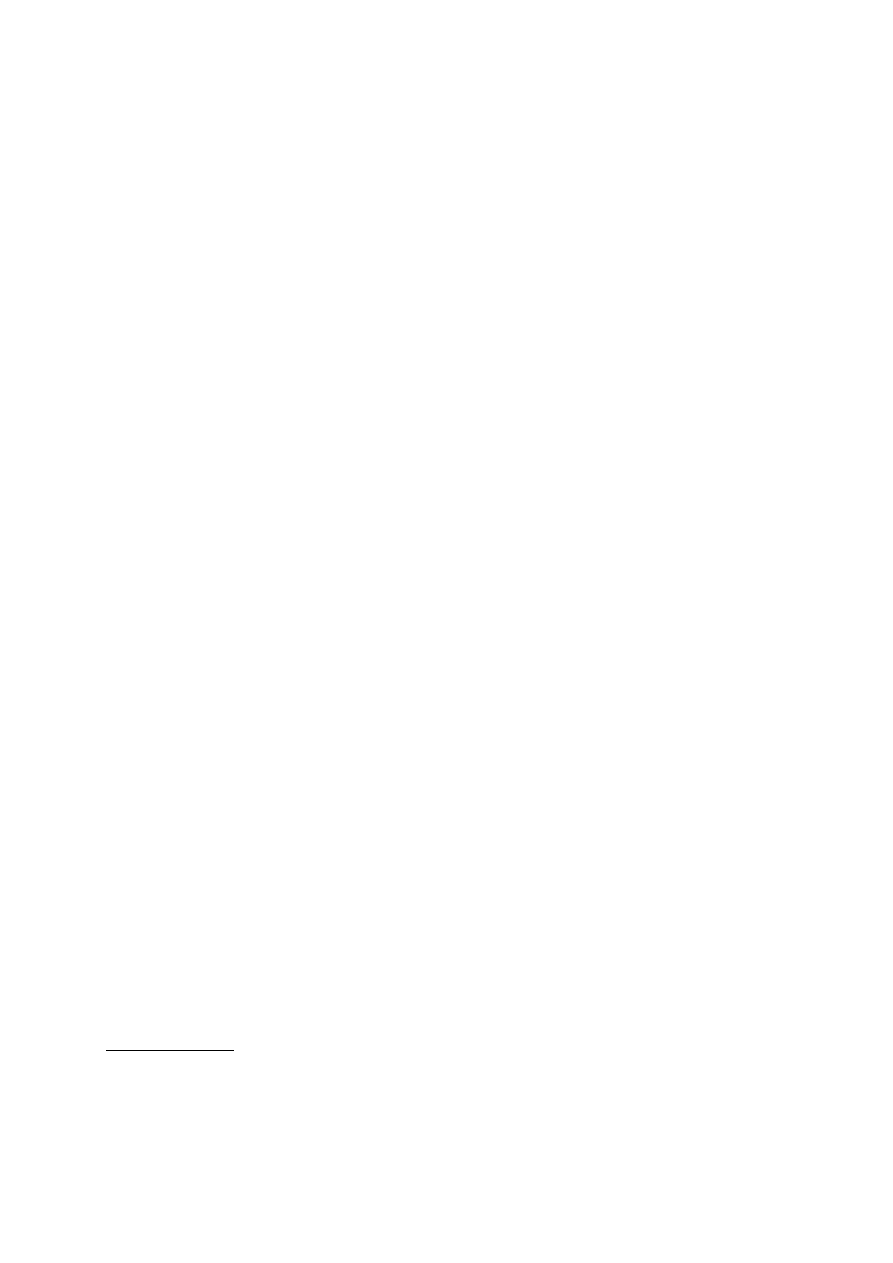
– 17 –
7.1.1.11 SCSI Support
Phần chọn lựa cho SCSI ít được những người dùng bình thường quan tâm đến vì không
mấy ai dùng SCSI cho máy con. Tuy nhiên nếu bạn dùng SCSI card (hoặc SCSI built-in
trên bo mạch chủ (motherboard)) hoặc dùng CDR/W qua IDE nhưng chạy ở dạng mô
phỏng SCSI thì phải điều chỉnh các chọn lựa trong mục này. Điều quan trọng cần nhớ,
nếu không dùng tiện dụng initrd, khi chọn lựa SCSI cho một filesystem chạy trên đĩa
SCSI bạn phải biên dịch trực tiếp các tùy chọn cho SCSI vào nhân thay vì dùng dưới
dạng module. Nếu không, nhân sẽ treo trong giai đoạn khởi động vì module hỗ trợ SCSI
chưa được tải lên trong giai đoạn này.
7.1.1.12 Character Devices
Trong mục này có khá nhiều lựa chọn tập trung vào các thiết bị như nối tiếp
và song
, joysticks (để chơi games). Tắt hoặc mở các lựa chọn trong mục
này thường ít tạo ảnh hưởng nghiêm trọng.
7.1.1.13 File Systems
Mục này chứa trọn bộ các chọn lựa liên quan đến hệ thồng file (file system) và các loại
file system
được hỗ trợ trên Linux (bao gồm FAT, FAT32, NTFS, ISO cho CD-ROM....).
Các file system phụ trợ như NTFS, FAT... có thể được biên dịch như một module cho
nhân. Không nên biên dịch các modules cho file system dùng để "mount" trong giai đoạn
khởi động như ext3, jbd mà nên biên dịch thẳng vào nhân (Lý do tương tự như đã đề cập
trong phần "SCSI Support" ở trên). Cách này sẽ làm kích thước nhân lớn hơn nhưng sẽ
an toàn và đơn giản hơn. Chức năng hỗ trợ
initrd
có thể dùng để tải các modules cần
thiết trong quá trình khởi động nhân Linux nhưng phải nhớ bật chức năng này lên trong
phần thiết bị dạng block
. Đây là vấn đề tùy chọn của từng cá nhân.
7.1.2 Thành phần cấu hình nhân Linux cho loạt nhân 2.6.x
7.1.2.1 Code Maturity Level Options
Phần này tương tự như đã đề cập ở trên cho nhân 2.4.x.
7.1.2.2 General Setup
Phần này tương tự như đã đề cập ở trên cho nhân 2.4.x.
serial
parellel
mouse
block devices
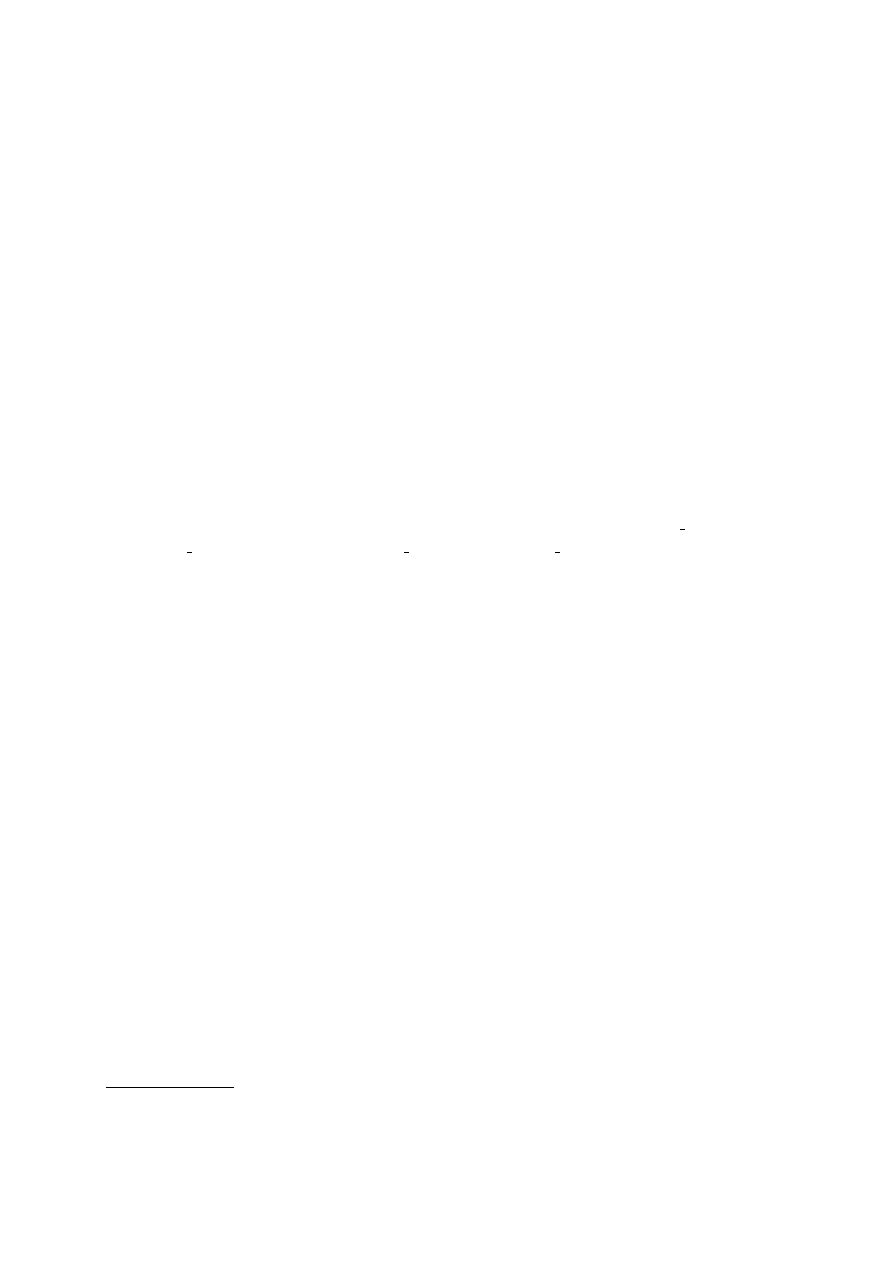
– 18 –
7.1.2.3 Loadable Module Support
Phần này tương tự như đã đề cập ở trên cho nhân 2.4.x.
7.1.2.4 Processor Type and Features
Phần này tương tự như đã đề cập ở trên cho nhân 2.4.x.
7.1.2.5 Power Management Options
Phần này tương tự như đã đề cập ở trên cho nhân 2.4.x.
7.1.2.6 Executable File Formats
Đây là một mục riêng biệt trong cấu hình biên dịch nhân của loạt nhân 2.6.x. Nếu bạn
quan tâm đến "
a.out
", "
elf
" và "
misc
", nên nghiên cứu kỹ phần này qua các tài liệu
kèm theo với mã nguồn nhân, đặt biệt cho các tiện dụng của "
misc
" ( <KERNEL SRC>/Documentation/mono.txt,
<KERNEL SRC>/Documentation/binfmt misc.txt, <KERNEL SRC>/Documentation/filesystem/proc.txt)
7.1.2.7 Device Drivers
Đây là một mục mới trong phần cấu hình biên dịch nhân của loạt nhân 2.6.x. Thật ra
device drivers
nằm rải rác khắp nơi trong cấu hình biên dịch nhân của loạt nhân 2.4.x. Ở
loạt nhân 2.6.x, mọi vấn đề liên quan đến "device drivers" được gom lại trong cùng một
nhóm. Các chọn lựa thuộc về các thiết bị như card đồ họa
, USB, SCSI
và vấn đề hiệu chỉnh chúng đều tập trung ở đây.
7.1.2.8 File Systems
Phần này tương tự như đã đề cập ở trên cho nhân 2.4.x.
7.1.2.9 Security Options
Phần này dành riêng cho các vấn đề về bảo mật của nhân. Cho đến nay vẫn còn đang
phát triển, tuy nhiên, đây là phần đầy hứa hẹn cho một nhân Linux mang tính bảo mật
cao.
7.2 Điều chỉnh cấu hình biên dịch nhân Linux
Sau đây là một số phương pháp để xác lập cấu hình biên dịch nhân Linux.
graphic card
sound card
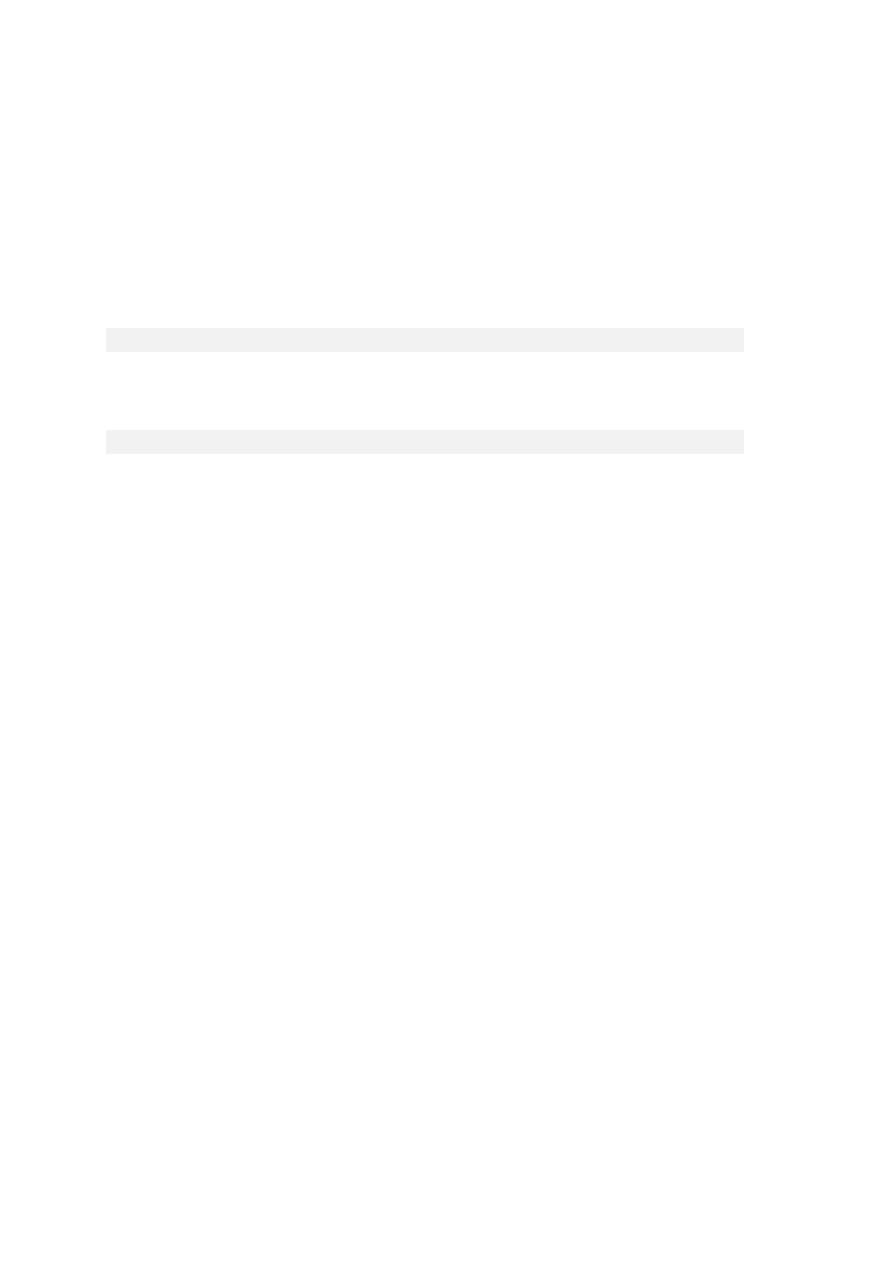
– 19 –
7.2.1 Các công cụ để xác lập cấu hình
Như đã đề cập ở phần
, mặc định cấu hình biên dịch nhân nằm ở
./arch/i386/defconfig
.
Khi khởi động một công cụ (config tool) nó sẽ tự động đọc và dùng nội dung của file
cấu hình mặc định này trước khi bạn chỉnh sửa.
Để chỉnh cấu hình biên dịch nhân Linux, chuyển vào thư mục chứa mã nguồn của nhân
(đã xả nén):
$ cd /usr/src/linux-2.4.26
ví dụ này dùng nhân có số hiệu nhân 2.4.26 - xem lại phần xả nén ở phần
) và việc
đầu tiên rất nên làm đó là chạy lệnh:
$ make mrproper
Không kể bạn dùng bản phân phối Linux nào và phiên bản nhân Linux nào, bạn nên
chạy lệnh này trước khi thực hiện quy trình biên dịch lại nhân. Target "mrproper" dùng
để xoá hết tất cả những gì còn "vất vưởng" trong các thư mục chứa mã nguồn của nhân
Linux để chắc chắn rằng mã nguồn trước khi được biên dịch phải ở tình trạng "sạch sẽ".
Có ba phương tiện "config" phổ biến có thể dùng để chỉnh cấu hình biên dịch nhân Linux.
Sau khi chuyển vào thư mục
/usr/src/linux-2.4.26
, bạn có thể chọn một trong ba
cách sau:
•
make config
•
make menuconfig
•
make xconfig
Trong đó:
•
make config
là phương tiện đơn giản nhất và không đòi hỏi thêm bất cứ thư viện nào
khác để chạy công cụ này.
make config
sẽ đưa ra một loạt câu hỏi và sau khi nhận
được câu trả lời của bạn (Y, N, M như đã nói ở trên sau khi bạn nhấn phím Enter,
xác nhận câu trả lời của mình), nó sẽ hình thành một cấu hình biên dịch nhân Linux.
Nhược điểm của phương tiện này là ở chỗ, nếu bạn lỡ trả lời sai (chọn Y, N hoặc M
và gõ phím Enter), bạn không thể quay ngược lại để điều chỉnh mà phải bắt đầu lại
từ đầu. Phương tiện "
make config
" này chỉ tiện lợi cho những ai rất kinh nghiệm
và nắm rõ mình cần gì trong cấu hình biên dịch nhân. Nó cũng tiện lợi cho quy trình
chỉnh cấu hình biên dịch nhân từ xa (qua giao diện dòng lệnh (console) và không
dùng được giao diện đồ họa vì lý do gì đó). Sau khi hoàn tất các câu hỏi, công cụ
này sẽ lưu trữ một cấu hình biên dịch nhân (được lưu ở dạng
.config
trong thư mục
chứa mã nguồn của nhân Linux) và sẵn sàng cho bước tạo các file phụ thuộc cho việc
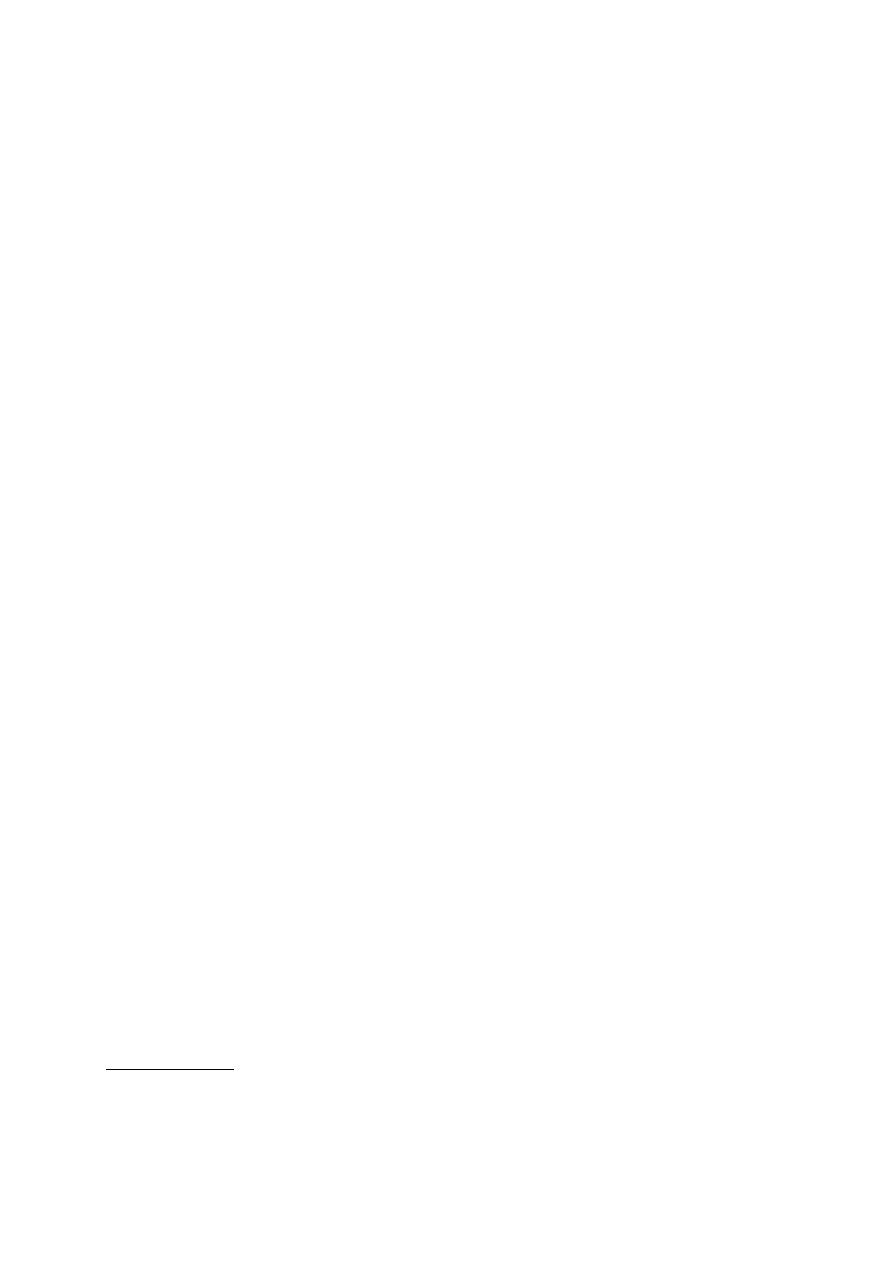
– 20 –
biên dịch nhân. Nếu hồ sơ
.config
đã có từ lần biên dịch trước, nó sẽ bị viết chồng
lên ở giai đoạn này.
•
make menuconfig
nâng cấp lên một mức cao hơn so với
make config
. Công cụ
này cần thư viện và các binaries "
ncurses
" để tạo giao diện đồ họa (GUI) đơn giản.
Với công cụ này, bạn có thể điều chỉnh lại các chi tiết tuỳ thích mà không phải bắt
đầu lại từ đầu (nếu lỡ chọn sai) như dùng
make config
. Với giao diện đơn giản
này, bạn có thể di chuyển, thay đổi các chọn lựa bằng cách dùng các phím mũi tên
(lên xuống), chọn Y bằng phím Y, chọn N bằng phím N và chọn M bằng phím M.
Với công cụ này, bạn cũng có thể tải một cấu hình biên dịch nhân có sẵn (đã làm từ
trước và đã biên dịch thành công chẳng hạn) mà chẳng phải đi xuyên qua mọi chọn
lựa để hình thành một cấu hình biên dịch nhân mới. Một đặc tính của công cụ này là
nó chứa "trợ giúp ngữ cảnh"
(phần giúp đỡ hoặc thông tin cho từng mục trong quá
trình điều chỉnh cấu hình). Nếu bạn không nắm rõ giá trị hoặc tác dụng của module
nào đó, bộ phận trợ giúp này chắc chắn sẽ hữu ích. Sau khi đã hoàn thành các chọn
lựa, bạn có thể lưu trữ một bản cấu hình trên máy để lần sau dùng lại. Ở giai đoạn
này, một bản cấu hình được lưu lại (có tên
.config
trong thư mục chứa mã nguồn
của Linux) và sẵn sàng cho bước tạo các file phụ thuộc cho quá trình biên dịch nhân.
Tương tự như "
make config
", nếu hồ sơ
.config
đã tồn tại từ lần biên dịch trước,
nó sẽ bị viết chồng lên.
•
make xconfig
có lẽ là phương tiện được dùng rộng rãi nhất, nhất là cho những hệ
thống chạy X Window. make xconfig cần trọn bộ thư viện Qt và X Window để tạo
các giao diện đồ họa
. Các chọn lựa và cách di chuyển trong giao diện này hoàn toàn
giống như trường hợp dùng
menuconfig
và thêm một khả năng nữa là có thể dùng
chuột
để chọn. Nếu bạn cần biên dịch lại nhân và có thể dùng X Window thì nên
dùng công cụ
xconfig
này vì nó dễ dùng nhất.
Trên các phiên bản nhân Linux 2.6.x còn có thêm
make gconfig
. Tương tự như make
xconfig
, "
gconfig
" cũng tạo giao diện cấu hình đồ họa nhưng nó dựa trên thư viện
Gtk.
7.2.2 Một số điểm cần chú ý trong giai đoạn hình thành cấu hình biên
dịch nhân
•
Dùng cấu hình biên dịch nhân có sẵn và điều chỉnh cho thích hợp với nhu cầu của
mình. Nếu bạn dùng bản phân phối của RedHat, cấu hình biên dịch nhân có trong
thư mục
/boot
ở dạng
config-<KERNEL_VERSION>
(hồ sơ cấu hình này từ các
nhân do RedHat cung cấp). Để dùng cấu hình biên dịch nhân này, bạn có thể dùng
make menuconfig
hoặc
make xconfig
để tải cấu hình này lên và điều chỉnh theo
help context sensitive
GUI
mouse

– 21 –
ý muốn. Thật ra không có bất cứ tài liệu nào có thể giải thích cặn kẽ từng chọn lựa
cho mỗi cấu hình máy cả. Ở mức độ biên dịch lại một nhân, bạn cần hiểu cấu hình
máy và những chọn lựa trong một cấu hình đến mức độ có thể quyết định chọn lựa
những gì cho thích hợp. Bản phân phối Debian cũng lưu trữ các cấu hình biên dịch
nhân trong thư mục
/boot
tương tự như bản phân phối RedHat. Các bản phân phối
khác có một số điểm tương đồng và dị biệt, bạn nên tham khảo thêm các hướng dẫn
cụ thể cho bản phân phối mình đang dùng.
•
Lưu trữ cấu hình biên dịch nhân cho lần biên dịch kế tiếp. Nếu vì lý do gì đó khiến
giai đoạn biên dịch nhân bị hỏng, bạn cần xem xét đoạn báo lỗi sau cùng khi trình
dịch
thoát ra với "tình trạng không thành công" (exit status is not 0). Thông thường
trình biên dịch thoát ra nửa chừng vì cách chọn lựa cấu hình biên dịch nhân có những
điểm không thích hợp và thoả mãn (liên hệ nhau). Những lỗi được báo trên console
giúp bạn xác định trục trặc nằm trong khu vực nào của cấu hình biên dịch nhân. Bạn
chỉ cần tải hồ sơ biên dịch đã được lưu trữ lần cuối cùng lên và vào thẳng khu vực bị
sự cố để xem xét và điều chỉnh, thay vì phải thiết lập từ đầu để tránh gặp những lỗi
khác. Mỗi khi điều chỉnh và thay đổi cấu hình biên dịch nhân, bạn lại tiếp tục lưu lại
một bản và đặt tên cho nó một cách hợp lý (ví dụ kernel-2.4.26-1 cho cấu hình thứ
nhất, kernel-2.4.26-2 cho cấu hình thứ nhì.....).
•
Nếu bạn dùng một nhân "vanilla", mã nguồn nhân được tải về từ http://sources.redhat.
com/bzip2/kernel hoặc các máy chủ mirror (bài viết này tập trung chủ yếu vào nhân
"vanilla"), sau khi hoàn thành bước
make config
hoặc
make menuconfig
hoặc
make xconfig
, cấu hình biên dịch nhân đã được bạn điều chỉnh và chọn lựa sẽ đưọc
lưu trữ ở dạng ẩn
./.config
(các hồ sơ và thư mục bắt đầu bằng dấu chấm . được
xếp loại là file ẩn, chỉ có
ls -la
mới thấy chúng). Lần kế tiếp, sau khi chạy một
trong số lệnh trên và tiếp nhận các thay đổi thì cấu hình biên dịch nhân lại tự động
viết chồng lên
./.config
. Cho nên, bạn có thể lưu trữ hồ sơ
./.config
thành một
hồ sơ có tên khác trước khi điều chỉnh và chọn lựa lần kế tiếp.
•
Ngoài các lệnh
make config
,
make menuconfig
,
make xconfig
hoặc
make
gconfig
(cho loạt nhân 2.6.x), bạn còn có thể dùng một lệnh khác cho cả ker-
nel 2.4.x và 2.6.x là:
make oldconfig
. Lệnh này là một trường hợp đặc biệt dùng
để đọc và dùng các tùy chọn đã có sẵn trong
./.config
mà không cho bạn cơ hội
để điều chỉnh và chọn lựa. Trường hợp này rất tiện lợi nếu bạn đã điều chỉnh và chọn
lựa thành công một cấu hình biên dịch nhân cho mình.
Phiên bản nhân 2.6.x còn có bốn target cho bước này:
compiler
hidden

– 22 –
•
make defconfig
: tạo một cấu hình biên dịch nhân mới với chế độ mặc định cho tất
cả chọn lựa
•
make allmodconfig
: tạo một cấu hình biên dịch nhân mới với chế độ chọn lựa các
modules khi có thể được
•
make allyesconfig
: tạo một cấu hình biên dịch nhân mới với chế độ tiếp nhận yes
(Y) cho tất cả chọn lựa
•
make allnoconfig
: tạo một cấu hình biên dịch nhân mới với chế độ tiếp nhận N cho
tất cả chọn lựa. Chế độ này sẽ tạo ra một nhân rất nhỏ và đơn giản.
Hiếm khi bạn điều chỉnh một cấu hình biên dịch nhân Linux lần đầu mà không hề bị lỗi
trong khi biên dịch. Cách lưu trữ từng cấu hình cho mỗi lần hiệu chỉnh là cách tốt nhất
để bảo đảm "lỗi" lần trước sẽ không tái diễn. Nếu bạn chỉ đơn giản dùng cấu hình biên
dịch nhân có sẵn (như RedHat Linux chứa trong
/boot
) và không điều chỉnh gì cả thì
ngoài mục đích vá lỗi, lối dùng này chẳng có tác dụng gì về mặt nâng cao hiệu năng của
máy.
8 Các bước biên dịch
8.1 Bước tạo dependency, dọn dẹp và tạo nhân
Bước này có thể chạy ba lệnh:
# make dep
# make clean
# make bzImage
hoặc gom chung lại thành một nhóm:
# make dep clean bzImage
Nếu bạn chạy
dep
,
clean
và
bzImage
riêng biệt thì phải trông chừng khi nào lệnh thứ
nhất hoàn tất để tiếp tục chạy lệnh thứ nhì và tiếp theo. Nếu bạn chạy ba lệnh một lượt
thì lệnh thứ nhì tự động nối tiếp lệnh thứ nhất và lệnh thứ ba nối tiếp lệnh thứ nhì. Bạn
không cần phải chờ đợi.
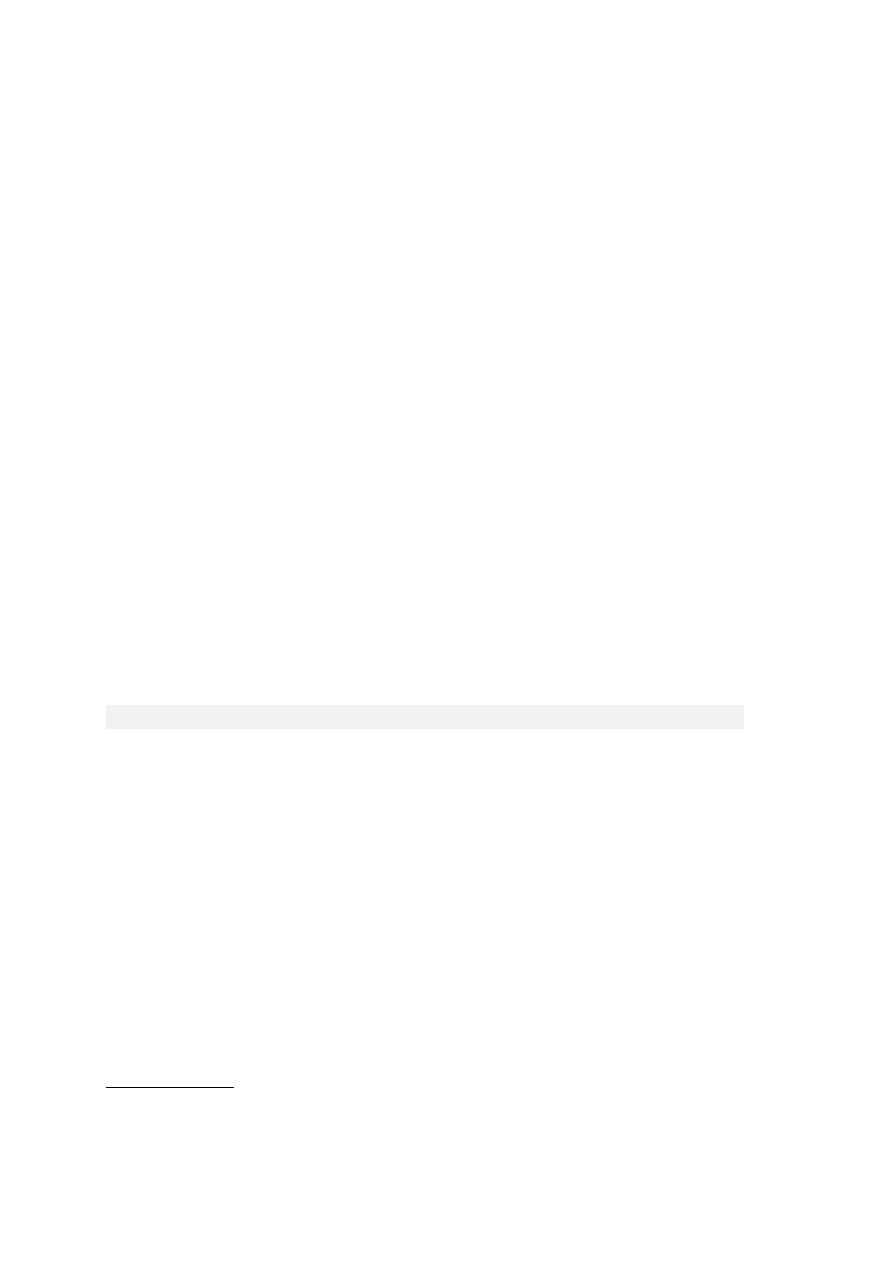
– 23 –
•
bước "
dep
" là bước tạo dependencies và các file bao gồm
cần thiết cho việc biên
dịch nhân. Bước này có thể mất nhiều phút, tùy vào CPU của từng máy. Đối với loạt
nhân 2.6.x, bước này không cần thiết nữa.
•
sau khi xong bước "
dep
", bước "
clean
" dùng để dọn dẹp tất cả những objects vụn
vặt, không còn cần thiết vì quá trình tạo file phụ thuộc đã hoàn tất ở trên.
•
bước kế tiếp "
bzImage
" là bước tạo nhân. Đây là bước hết sức quan trọng trong ba
bước. Nếu có sự cố gì xảy ra thì phải quay lại điều chỉnh cấu hình biên dịch nhân
và thực hiện lại các bước "
make dep
", "
make clean
" trở lại (cần phải chạy một
số lệnh dọn dẹp trước khi
make dep clean bzImage
trở lại, vấn đề này sẽ được
đề cập trong phần 10). Trên máy chạy Athlon Thunderbird 1.4Ghz, tôi mất chừng 10
phút để hoàn thành bước này. Trên một máy Pentium 233MMX cũ, tôi mất hơn 40
phút mới hoàn thành bước tạo kernel image.
Nếu ba bước trên hoàn toàn thành công, bạn có thể tìm thấy nhân
nằm trong thư mục
./arch/$ARCH/boot
, trong đó
$ARCH
là dòng phần cứng của nhân bạn muốn biên
dịch. Nếu máy bạn thuộc dạng i386, bạn sẽ tìm thấy nhân trong
./arch/i386/boot
.
Nhân này đã được tạo ra nhưng chưa được cài ở bước này, nó chỉ lưu trong thư mục trên
cho các bước về sau.
Thật ra có thể tạo nhiều dạng "
kernel image
". Dạng kernel image được tạo từ "
make
bzImage
" là dạng phổ biến nhất hiện nay vì nó nén kernel image tốt nhất và thích hợp
với hầu hết các loại máy.
Bạn cũng có thể dùng:
# make zImage
make zDisk
hoặc
make zLilo
để tạo kernel image nếu kernel dự kiến rất nhỏ và
không cần kỹ thuật nén cao độ như "bz". Dùng các dạng này cũng thích hợp trong trường
hợp máy của bạn quá cũ và có thể có sự cố với "
bzImage
". Chỉ cần nắm một cách khái
quát như sau:
•
Phần bz hoặc z đi trước các image ở trên chỉ định cho loại nén nào được dùng với
kernel image.
•
Phần Image hoặc Disk hoặc Lilo chỉ định cho "loại" kernel image.
•
Kernel image này được xả nén "on-the-fly" trong quá trình boot vào Linux sau này.
Xuyên qua ba bước ở trên, bạn sẽ thấy vô số thông điệp chạy trên console (ở kernel 2.6.x
thông điệp chạy trên console ít hơn rất nhiều). Bất cứ lỗi nào (error) được báo trong bước
includes
kernel image

– 24 –
này đều phải điều chỉnh cấu hình biên dịch nhân và trở lại bước "make dep". Cho đến
giai đoạn này, lý do gây ra lỗi thường là:
•
đồ nghề dùng để biên dịch không đúng phiên bản (xem phần
và
cho loạt nhân
này bạn đang biên dịch)
•
điều chỉnh sai hoặc thiếu một số chọn lựa nào đó trong cấu hình biên dịch nhân. Xem
lỗi báo trước khi compiler thoát ra để xác định lỗi này thuộc phần nào trong cấu hình
biên dịch nhân mà chỉnh lại cho thích hợp, nên dùng phương pháp tải và lưu trữ cấu
hình biên dịch nhân đã đề cập trong phần
ở trên.
•
cấu hình máy quá thấp (memory / diskspace) không đủ để thực hiện ba bước ở trên.
Nếu gặp sự cố này, nên nâng cấp máy hoặc dùng một máy khác để build kernel cho
máy này.
Loạt nhân 2.6.x đơn giản hoá chỉ với một target "make all". Target này bao gồm luôn
phần "make modules" trong bước
kế tiếp.
8.2 Bước tạo modules và cài modules
Bước này có thể chạy hai lệnh:
make modules
make modules_install
hoặc gom chung lại thành một dòng:
make modules modules_install
Điểm khác biệt giữa cách chạy hai lệnh riêng biệt hoặc chạy chung một dòng lệnh ở đây
nằm ở chỗ:
•
bạn có thể chỉ muốn biên dịch modules cho kernel mà không muốn cài (install) trên
máy ngay sau khi các modules được biên dịch xong,
•
hoặc bạn chỉ muốn biên dịch modules trên máy này rồi sẽ mang qua máy khác để cài.
Thông thường "
make modules modules_install
" đi chung vì ít người build mod-
ules trên một máy rồi mang đi cài trên một máy khác. Nếu chạy hai lệnh này một lượt,
bạn phải chạy ở chế độ "super user" không thì modules không install được vì chỉ có root
(super user) mới có thể "install" các modules vừa được biên dịch. Nếu bạn tách rời hai
lệnh trên thì các lệnh tách rời như sau:
$ make modules
chạy bằng user account bình thường

– 25 –
# su
[enter password]
chuyển sang chế độ "super user"
make modules_install
cài modules vừa biên dịch xong.
Bước "
make modules
" là bước biên dịch và tạo ra các modules (mà bạn đã chọn ở dạng
M trong quá trình chỉnh lý cấu hình biên dịch nhân). Các modules đã được biên dịch sẽ
được lưu trữ trong các thư mục thích ứng với từng nhóm "drivers" trong cây mã nguồn
(kernel source tree). Giai đoạn này là giai đoạn biên dịch lâu nhất trong trọn bộ quá trình
compiler thực sự biên dịch mã nguồn của kernel. Trên một máy chạy Athlon Thunderbird
1.4Ghz, bước này mất chừng 25 phút. Trong khi đó cùng số lượng modules cần biên dịch
chạy trên máy Pentium 233MMX mất chừng trên 4 giờ đồng hồ.
Bước "
make modules_install
" sẽ "cài" các modules vừa được biên dịch vào thư mục
/lib/modules/<kernel_version>
. Nếu liệt kê thư mục này (ls), bạn sẽ thấy ít nhất
một thư mục chứa modules cho kernel đang chạy trên máy hoặc nhiều thư mục cho nhiều
phiên bản kernel trước đây (có từ quy trình cập nhật kernel bằng rpm hoặc quy trình nào
đó tuỳ theo bản phân phối, hoặc từ quy trình biên dịch kernel tương tự như bài viết này).
Khi boot Linux bằng một phiên bản kernel nào đó có trên máy, các modules thuộc kernel
này (trong thư mục thích ứng với kernel version) sẽ được ứng tải.
Đối với loạt nhân 2.4.x, bạn có thể tham khảo chi tiết thông tin về modules, cách
biên dịch modules tổng quát và cách xử dụng modules (thuộc user space) trong hồ sơ
./Documentation/modules.txt
thuộc mã nguồn kernel bạn dự định biên dịch.
Đối với loạt nhân 2.6.x, bạn có thể tham khảo chi tiết thông tin về modules, cách biên
dịch modules tổng quát và cách xử dụng modules (thuộc user space) trong ba hồ sơ ./Doc-
umentation/kbuild/modules.txt, ./Documentation/networking/net-modules.txt và ./Docu-
mentation/sound/oss/README.modules thuộc mã nguồn kernel bạn dự định biên dịch.
Riêng với loạt nhân 2.6.x, bước "make modules" có thể thực hiện từ "make all" và bước
"make modules install" chỉ thực hiện riêng (ở chế độ super user) để cài các modules đã
được biên dịch.
8.3 Tách rời mã nguồn và hồ sơ output trên loạt nhân 2.6.x
Nếu bạn đang dùng loạt nhân 2.4.x thì không cần tham khảo thông tin của mục này.
Những thông tin trong mục này chỉ giới thiệu thêm một số tiện ích hữu dụng cho quy
trình chuẩn bị và biên dịch nhân 2.6.x.
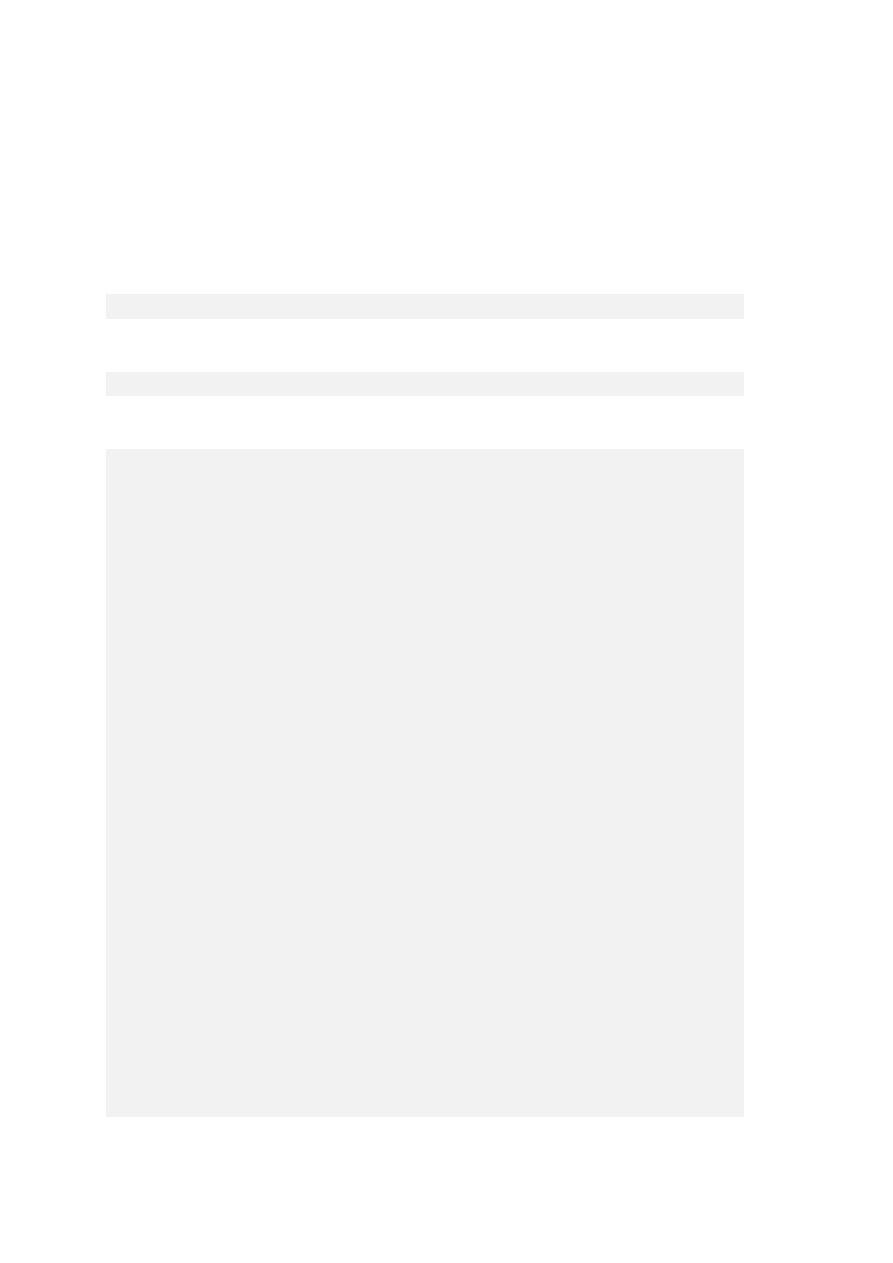
– 26 –
8.3.1 "make help", một tiện ích mới trên loạt nhân 2.6.x
Ngoài những điểm khác biệt trong các make target đã được đề cập ở phần
và
, trên
loạt nhân 2.6.x, bạn có thể xử dụng một tiện ích khá hay mà kernel 2.4.x không có đó là
phần "help" trước khi "make" mã nguồn của nhân Linux. Tất nhiên bạn phải chạy lệnh
này sau khi vào trong thư mục chứa mã nguồn nhân Linux:
$ cd /usr/src/linux-2.6.6
dùng kernel 2.6.6 trong trường hợp này
$ make help
sẽ cho thông tin trợ giúp như sau:
bash-2.05b$ make help
Cleaning targets:
clean
- remove most generated files but keep the config
mrproper
- remove all generated files + config + various backup files
Configuration targets:
oldconfig
- Update current config utilising a line-oriented program
menuconfig
- Update current config utilising a menu based program
xconfig
- Update current config utilising a QT based front-end
gconfig
- Update current config utilising a GTK based front-end
defconfig
- New config with default answer to all options
allmodconfig - New config selecting modules when possible
allyesconfig - New config where all options are accepted with yes
allnoconfig
- New minimal config
Other generic targets:
all
- Build all targets marked with [*]
* vmlinux
- Build the bare kernel
* modules
- Build all modules
modules_install - Install all modules
dir/
- Build all files in dir and below
dir/file.[ois]
- Build specified target only
rpm
- Build a kernel as an RPM package
tags/TAGS
- Generate tags file for editors
cscope
- Generate cscope index
Documentation targets:
Linux kernel internal documentation in different formats:
sgmldocs (SGML), psdocs (Postscript), pdfdocs (PDF)
htmldocs (HTML), mandocs (man pages, use installmandocs to install)
Architecture specific targets (i386):
* bzImage
- Compressed kernel image (arch/i386/boot/bzImage)
install
- Install kernel using
(your) ~/bin/installkernel or
(distribution) /sbin/installkernel or
install to $(INSTALL_PATH) and run lilo
bzdisk
- Create a boot floppy in /dev/fd0
fdimage
- Create a boot floppy image
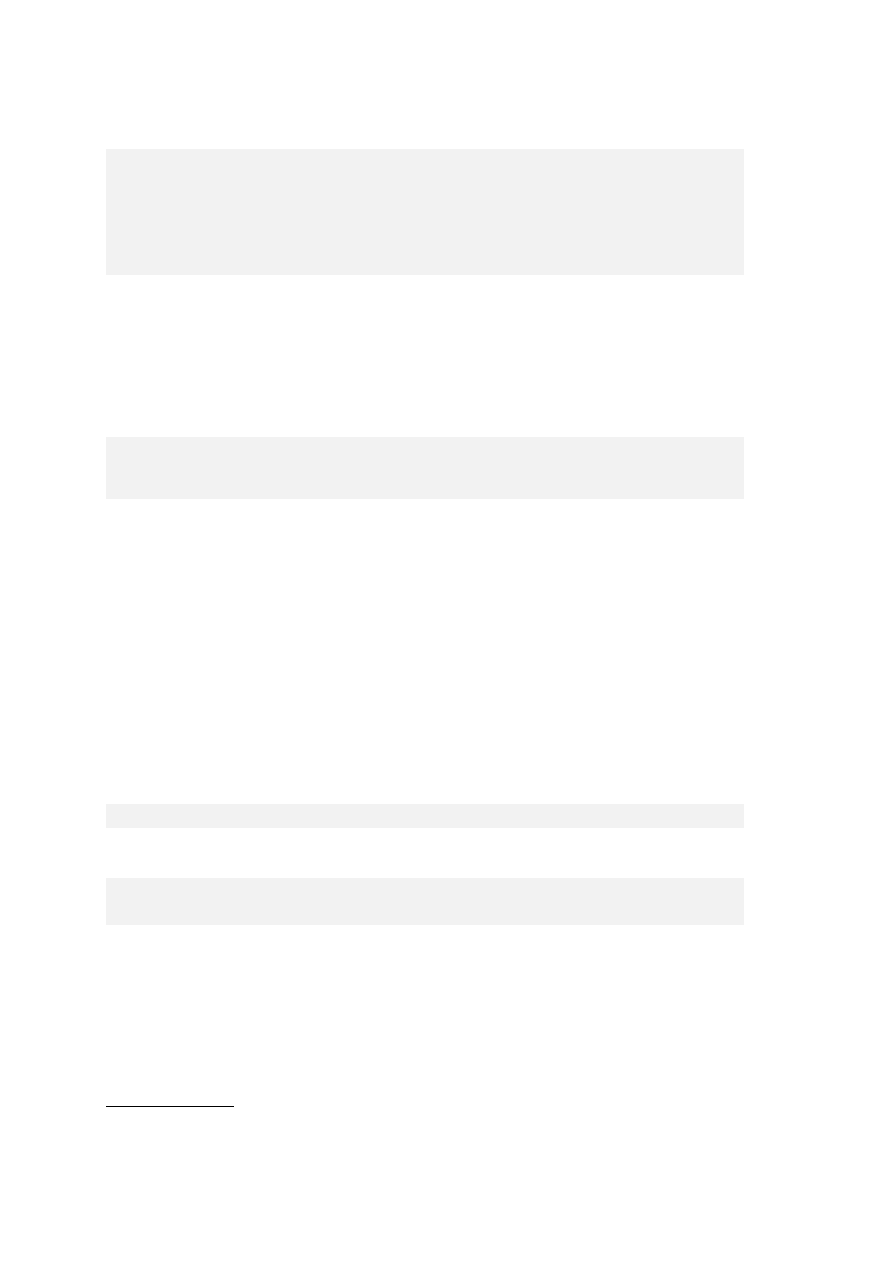
– 27 –
make V=0|1 [targets] 0 => quiet build (default), 1 => verbose build
make O=dir [targets] Locate all output files in "dir", including .config
make C=1
[targets] Check all c source with checker tool
Execute "make" or "make all" to build all targets marked with [*]
For further info see the ./README file
bash-2.05b$
Thông tin trên cho thấy "Makefile" chính của loạt nhân 2.6.x bao gồm các mục tiêu
(target) biên dịch khi chạy make help. Với thông tin này, bạn có thể chọn các target make
theo ý muốn mà không phải kiểm tra trong "Makefile" như với loạt nhân 2.4.x (loạt nhân
2.4.x không có "
make help
" như loạt nhân 2.6.x và loạt nhân 2.4.x không có nhiều
make targets như loạt nhân 2.6.x). Điểm đặt biệt cần quan tâm là ba chọn lựa cuối trong
thông tin "
make help
" cung cấp:
make V=0|1 [targets] 0 => quiet build (default), 1 => verbose build
make O=dir [targets] Locate all output files in "dir", including .config
make C=1
[targets] Check all c source with checker tool
Một trong những chọn lựa quan trọng ở đây là nó cho phép bạn lưu trữ trọn bộ các hồ sơ
output trong quá trình biên dịch vào một thư mục riêng biệt thay vì chứa chung với mã
nguồn của kernel.
8.3.2 Tách rời mã nguồn và output files
Loạt nhân 2.6.x cho phép bạn tách rời mã nguồn của kernel và các hồ sơ output được tạo
trong quá trình compile, các hồ sơ ẩn
như .config, .depend.... trong các bước đề cập ở
và
??
cũng sẽ được lưu trữ ở thư mục nào bạn muốn dùng cho output files. Với
phương tiện này, mã nguồn và các hồ sơ output sẽ không xen kẽ chung. Điểm quan trọng
cần nhớ là khi đã dùng chọn lựa này thì phải dùng cho các bước "make" khác trong suốt
quá trình biên dịch. Ví dụ, bạn có thể khởi đầu bằng:
# make O=/path/to/output xconfig
thì các bước kế tiếp sẽ là:
# make O=/path/to/output all
# make O=/path/to/output modules_install
target "all" bao gồm "dep, clean, bzImage, modules". Chạy lệnh này bằng super user để
cài modules của kernel.
9 Cài đặt nhân
Phần này giới thiệu hai cách cài nhân vừa biên dịch và chỉnh định boot loader.
hidden

– 28 –
9.1 Cài đặt với "
make install
"
Ít người dùng đến chức năng "
make install
" này vì một số bản phân phối không có
các tiện ích cần thiết để thực hiện trọn vẹn bước này. "
make install
" tiện lợi và an
toàn hơn cài bằng tay vì nó thao tác các bước cần thiết để thiết lập nhân mới trên hệ
thống. Các bước này bao gồm quy trình lưu trữ nhân cũ (trong thư mục
/boot
), copy
nhân mới, copy
System.map
mới, điều chỉnh boot loader configuration (
lilo.conf
hoặc
grub.conf
) và cập nhật boot loader.
Bước "
make install
" dựa trên hồ sơ
Makefile
và
install.sh
, một shell script
thuộc thư mục
./arch/$ARCH/boot
. Shell script
install.sh
"gọi" một số shell script
khác như
/sbin/installkernel
và
/sbin/new-kernel-pkg
, ngoài ra các shell
scripts
này còn dựa vào một binary có tên là "
grubby
" để tạo thông tin trong
grub.conf
nếu bạn dùng GRUB. Các shell scripts "
installkernel
" và "
new-kernel-install
"
thuộc gói
mkinitrd
của RedHat, các bản phân phối khác có những ứng dụng tương tự.
Nếu bản phân phối bạn dùng không có gói tương tự, bạn phải cài kernel bằng tay (phần
) hoặc tạo các script tương tự để thực hiện bước này. Trong khuôn khổ giới hạn của
bài viết, tôi không đi sâu vào vấn đề tạo các script tiện ích.
Để cài nhân Linux mới, bạn chỉ đơn giản chạy lệnh
make install
ở chế độ super user
từ trong thư mục chứa mã nguồn của nhân Linux kernel. Sau khi hoàn tất bước "
make
install
" bạn nên kiểm tra lại cấu hình của trình khởi động
trên máy và chạy các lệnh
tương ứng (nếu cần) để chỉnh định trình khởi động cho chính xác.
9.1.1 Đối với GRUB
Ví dụ bạn có hai phiên bản nhân trên máy 2.4.20 (phiên bản đang chạy) và 2.4.26 (phiên
bản vừa được biên dịch). Sau khi chạy "
make install
",
grub.conf
có nội dung như
sau:
default=1
timeout=20
splashimage=(hd0,0)/boot/grub/splash.xpm.gz
title Linux (2.4.26)
root (hd0,0)
kernel /boot/vmlinuz-2.4.26 ro root=/dev/hda1
initrd=/boot/initrd-2.4.26.img
title Linux (2.4.20)
root (hd0,0)
kernel /boot/vmlinuz-2.4.20 ro root=/dev/hda1
initrd=/boot/initrd-2.4.20.img
boot loader
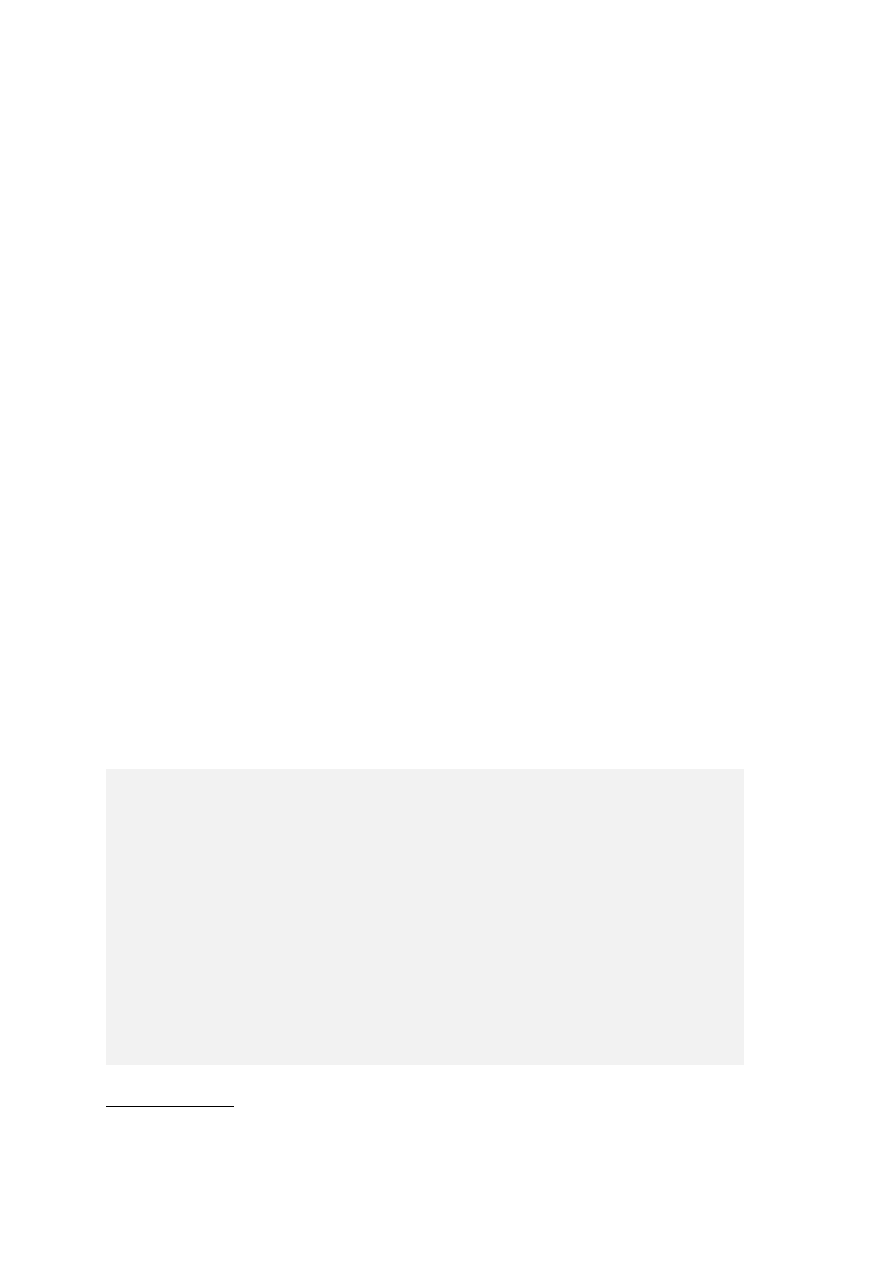
– 29 –
•
Chi tiết cần chú ý là biến
default
. Trong ví dụ trên, bạn có hai nhân trong cấu hình
GRUB cho các phiên bản 2.4.26 và 2.4.20. Nếu bạn muốn khởi động nhân 2.4.26
theo mặc định thì giá trị của
default
phải là
0
(grub đếm thứ tự các nhân từ 0).
Khi chạy "
make install
", các tiện ích của "
install
" tự động đưa vào các chi tiết
thuộc kernel mới vào cấu hình GRUB. Tuy nhiên, giá trị default vẫn giữ ở giá trị chỉ
định cho nhân hiện đang hoạt động trên máy. Bạn cần chỉnh giá trị này để buộc trình
khởi động tải lên phiên bản nhân mới. Một chi tiết hết sức quan trọng bạn cần chú ý
là giá trị
root (hdX,Y)
. Nếu GRUB đã được cài trong lúc cài đặt hệ thống từ CD
và đã hoạt động hoàn chỉnh, bạn không nên thay đổi giá trị này. Giá trị này chỉ cần
thay đổi nếu bạn thêm đĩa cứng và thay đổi các phân vùng
trên máy.
•
sau khi chỉnh định và lưu trữ
grub.conf
thích hợp, bạn chỉ cần khởi động lại máy.
Nếu bạn dùng GRUB làm trình khởi động thì công tác biên dịch lại nhân Linux hoàn
thành ở đây.
•
giải pháp phòng bị: trường hợp không thể boot vào nhân mới rất đơn giản nếu dùng
GRUB làm trình khởi động. Bạn chỉ cần thêm một dòng
fallback 1
vào cấu hình
grub.conf
là đủ. Tùy chọn này cho GRUB biết nếu dùng "
default=0
" để khởi
động nhân mới nhất (2.4.26 trong ví dụ này) nhưng không thành công vì lý do nào
đó thì thử khởi động lại với nhân cũ hơn (2.4.20). Xem thêm ở phần
nếu không thể
khởi động được vào Linux vì trình khởi động bị hỏng.
9.1.2 Đối với LILO
Ví dụ bạn có hai phiên bản nhân trên máy 2.4.20 (phiên bản đang chạy) và 2.4.26 (phiên
bản vừa được biên dịch), sau khi chạy "
make install
",
lilo.conf
có nội dung như
sau:
prompt
timeout=50
default=linux
boot=/dev/hda
map=/boot/map
install=/boot/boot.b
message=/boot/message
image=/boot/vmlinuz-2.4.20
initrd=/boot/initrd-2.4.20.img
root=/dev/hda1
label=linux-2.4.20
read-only
partitions

– 30 –
image=/boot/vmlinuz
initrd=/boot/initrd-2.4.26.img
root=/dev/hda1
label=linux
read-only
•
chi tiết cần chú ý là biến
default
. Trong ví dụ trên, bạn có hai nhân trong cấu hình
LILO cho các phiên bản 2.4.26 và 2.4.20. Nếu bạn muốn khởi động nhân 2.4.26 thì
giá trị của
default
phải là giá trị
label
(nhãn) thuộc nhân nào bạn muốn dùng.
Trong trường hợp này, nhãn (label) có giá trị là
linux
chỉ định cho nhân 2.4.26.
Khi chạy "
make install
", các tiện ích của "
install
" đưa vào các chi tiết của
nhân mới vào cấu hình LILO. Ở đây
vmlinuz
là liên kết biểu tượng
của hồ sơ
vmlinuz-2.4.26
. Bạn nên kiểm tra lại giá trị
default
để bảo đảm trình khởi động
sẽ tải nhân vừa biên dịch khi khởi động.
•
sau khi chỉnh định và lưu trữ
lilo.conf
theo ý muốn, bạn phải chạy lệnh:
# /sbin/lilo
và chú ý trường hợp hệ thống báo lỗi trong bước cài lilo làm trình khởi động. Nếu có,
điều chỉnh cho chính xác và thực hiện lại lệnh trên. Với ví dụ trên, bạn sẽ thấy hiển
thị kết quả như sau:
Added linux*
Added linux-2.4.20
Nhân nào đi kèm với dấu hoa thị (*) là nhân sẽ được khởi động theo mặc định.
•
với LILO, giải pháp đơn giản nhất đề phòng trường hợp không thể khởi động vào
nhân mới mang tính tạm thời. Trước khi khởi động lại máy dùng lệnh sau:
# /sbin/lilo -R linux
rồi chạy
# reboot
•
Nên nhớ các lệnh trên được đưa ra như một ví dụ cho nhân 2.4.20 và 2.4.26 với cấu
hình khởi động như trên. Bạn phải điều chỉnh đúng phiên bản nhân mà bạn đang biên
dịch.
•
Lệnh thứ nhất cho LILO biết lần kế tiếp máy khởi động lại thì thử dùng nhân 2.4.26.
Nếu không thành công thì không lấy nhân 2.4.26 làm nhân mặc định và lần boot kế
symbolic link
file
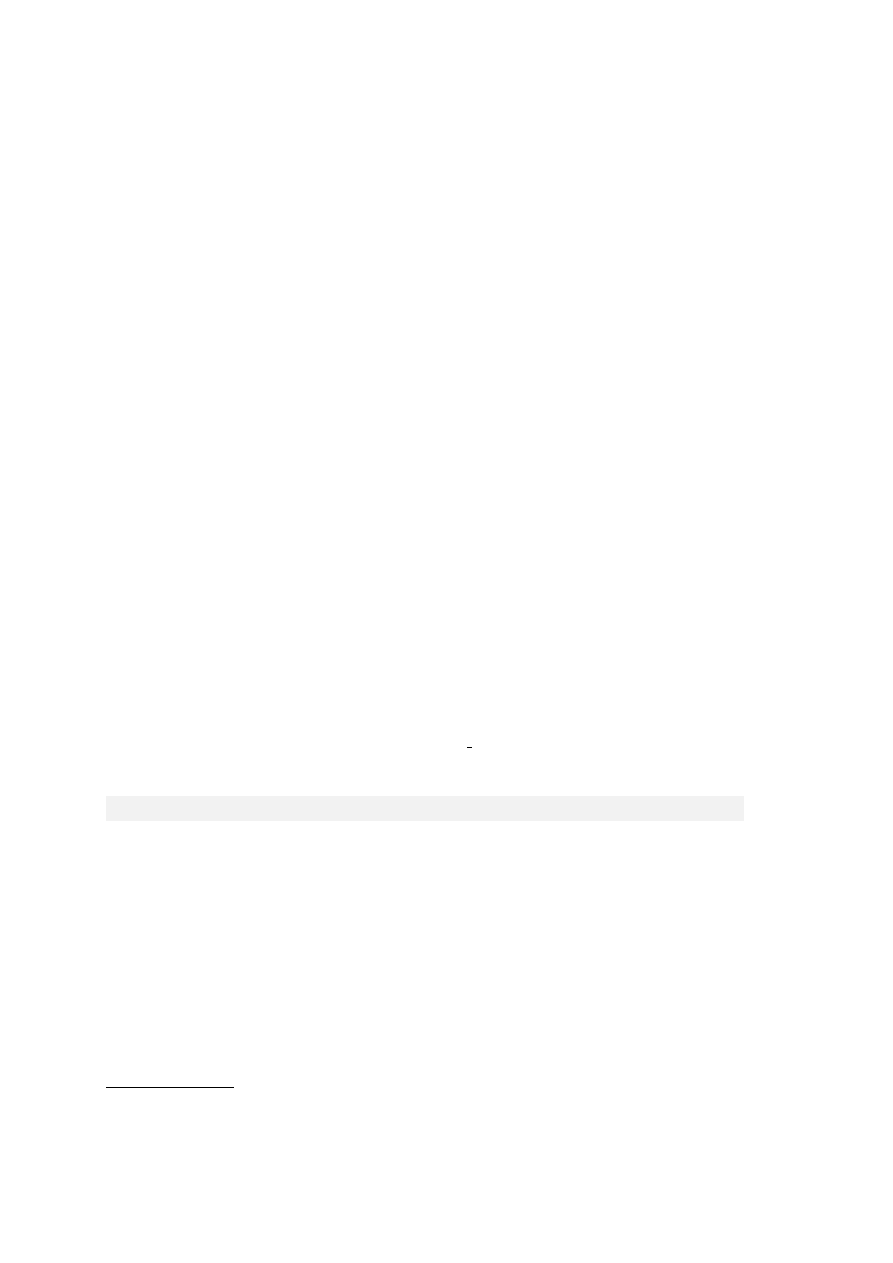
– 31 –
tiếp sẽ dùng nhân 2.4.20 (nhân này chắc chắn phải làm việc được vì nó đã dùng để
biên dịch nhân 2.4.26).
•
Lệnh thứ nhì chỉ đơn giản ra lệnh cho máy khởi động lại.
•
Nếu dùng lệnh "
/sbin/lilo -R linux-x.xx.xx
" và khởi động vào nhân mới
thành công thì bạn cần chỉ định cho nhân x.xx.xx làm nhân mặc định rồi mới chạy
"
/sbin/lilo -v
" như đã nói ở trên (trong phần biến "
default
" của
lilo.conf
).
9.2 Các bước cài đặt bằng tay
Các bước cài đặt "bằng tay" tương tự như các bước "
make install
" ở trên nhưng được
thao tác "bằng tay". Thật ra quy trình này rất đơn giản, điều bạn cần lưu ý là phải thực
hiện chính xác để tránh những trở ngại trong bước này và trong giai đoạn khởi động vào
nhân mới.
9.2.1 Tạo initrd
Trường hợp bạn biên dịch các drivers quan trọng ở dạng modules có liên hệ đến quy
trình khởi động của Linux (như SCSI driver, RAID driver, các loại filesystem mà root
filesystem dùng như ext3, jbd...) thì chắc chắn bạn phải cần đến
initrd
. Mục đích
chính của
initrd
là tải sẵn các driver cần thiết cho nhân trong quá trình khởi động.
Nếu không muốn dùng
initrd
, bạn phải biên dịch các driver trực tiếp vào nhân
. Nên
chú ý một số bản phân phối Linux không dùng
initrd
. Họ khuyến khích biên dịch các
driver
liên hệ đến quy trình khởi động trực tiếp vào nhân. Muốn tham khảo thêm chi tiết
về RAM disk cho trường hợp này, xem <KERNEL SRC>/Documentation/ramdisk.txt.
Quy trình tạo
initrd
rất đơn giản, chỉ cần chạy lệnh:
# /sbin/mkinitrd /boot/initrd-<KERNEL_VERSION>.img <KERNEL_VERSION>
trong đó:
•
Tham số thứ nhất
/boot/initrd-<KERNEL_VERSION>.img
chỉ định cho hồ sơ và
thư mục chứa hồ sơ
initrd
. Thông thường
initrd
của nhân được chứa trong thư
mục
/boot
cùng với các thông tin và hồ sơ khác cần thiết cho quy trình khởi động.
•
Tham số
<KERNEL_VERSION>
thứ nhì chính là nhân nào bạn muốn tạo
initrd
cho nó. Tất nhiên thư mục chứa các modules cho phiên bản nhân này phải có trong
/lib/modules/
, nếu không bạn được system báo có lỗi.
INITial Ram Disk
hay còn gọi là static compile
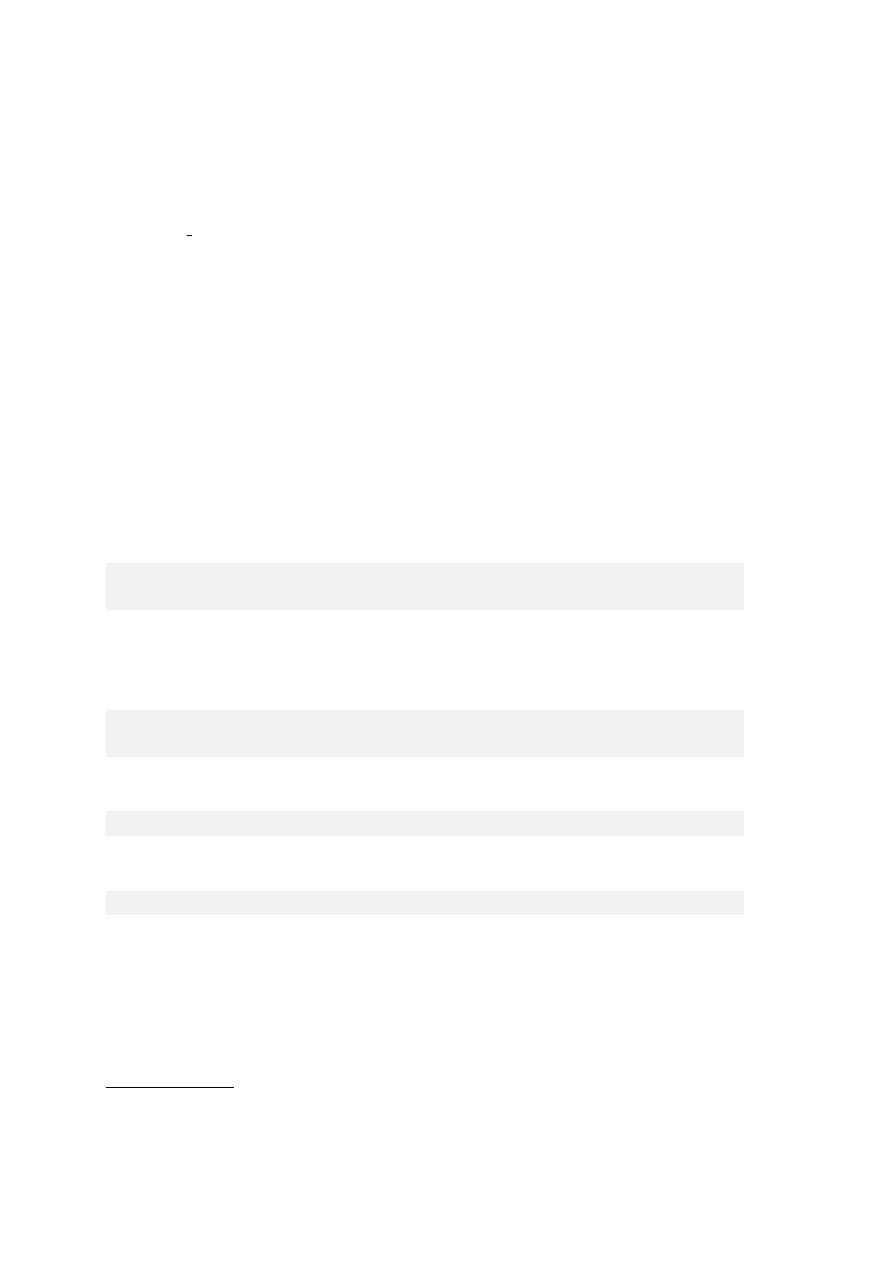
– 32 –
Tùy thuộc vào bản phân phối,
mkinitrd
đòi hỏi thêm các thông số cụ thể để chỉ đường
dẫn đến nhân. Nếu gặp trở ngại trong bước tạo
mkinitrd
bạn nên tham khảo tài liệu cụ
thể cho bản phân phối mình đang dùng hoặc tối thiểu là xem
man mkinitrd
và tài liệu
<KERNEL SRC>/Documentation/initrd.txt để xem thêm các thông tin cần thiết.
Một điểm đáng chú ý là từ loạt nhân 2.5.x
trở đi,
initramfs
được phát triển với mục
đích hỗ trợ và sẽ đi đến chỗ thay thế
initrd
. Ưu điểm nổi bật của
initramfs
là nó
có thể chứa các bộ lưu trữ ở dạng cpio "newc" hoặc "crc" (được nén hoặc không được
nén).
initramfs
cho đến nay chưa phổ biến và ứng dụng rộng rãi trên các bản phân
phối Linux. Tuy nhiên, hướng phát triển và ứng dụng
initramfs
có vẻ đầy hứa hẹn.
9.2.2 Copy nhân và System.map
Sau khi hoàn thành bước "
make modules_install
" (phần
), lúc này bạn đã có trọn
bộ các bộ phận cần thiết cho nhân mới bao gồm cả kernel image và các modules thuộc
nhân này.
•
copy
bzImage
từ
<KERNEL_SRC>/arch/i386/boot/
đến thư mục
/boot
, ví dụ:
# cp /usr/src/linux-2.4.26/arch/i386/boot/bzImage /boot/bzImage-
2.4.26
•
Trình cài đặt của RedHat và một số bản phân phối khác bao gồm bước
copy
bzImage
thành
vmlinuz
, bạn có thể thực hiện (hay không tùy ý, bước này tương tự
như bước ở trên) như sau:
# cp /usr/src/linux-2.4.26/arch/i386/boot/bzImage /boot/vmlinuz-
2.4.26
•
kế tiếp là xoá liên kết
cũ (nếu có) của
vmlinuz
trong thư mục
/boot
:
# rm -f /boot/vmlinuz
•
và sau đó tạo liên kết mới cho
vmlinuz-2.4.26
thành:
# ln -s /boot/vmlinuz-2.4.26 /boot/vmlinuz
•
Tất nhiên bạn phải điều chỉnh lại boot loader để thích ứng với cách gọi "
bzImage
"
hoặc "
vmlinuz
" này cho giá trị image (trong lilo.conf) hoặc giá trị kernel (trong
grub.conf). Cách dùng và cách gọi
bzImage
và
vmlinuz
tạo khá nhiều bối rối cho
người dùng Linux khi tiếp cận quy trình biên dịch nhân. Một số bản phân phối Linux
dùng
bzImage
, một số khác lại dùng
vmlinuz
. Dù gì đi chăng nữa, đây cũng chỉ
development kernel
symbolic link
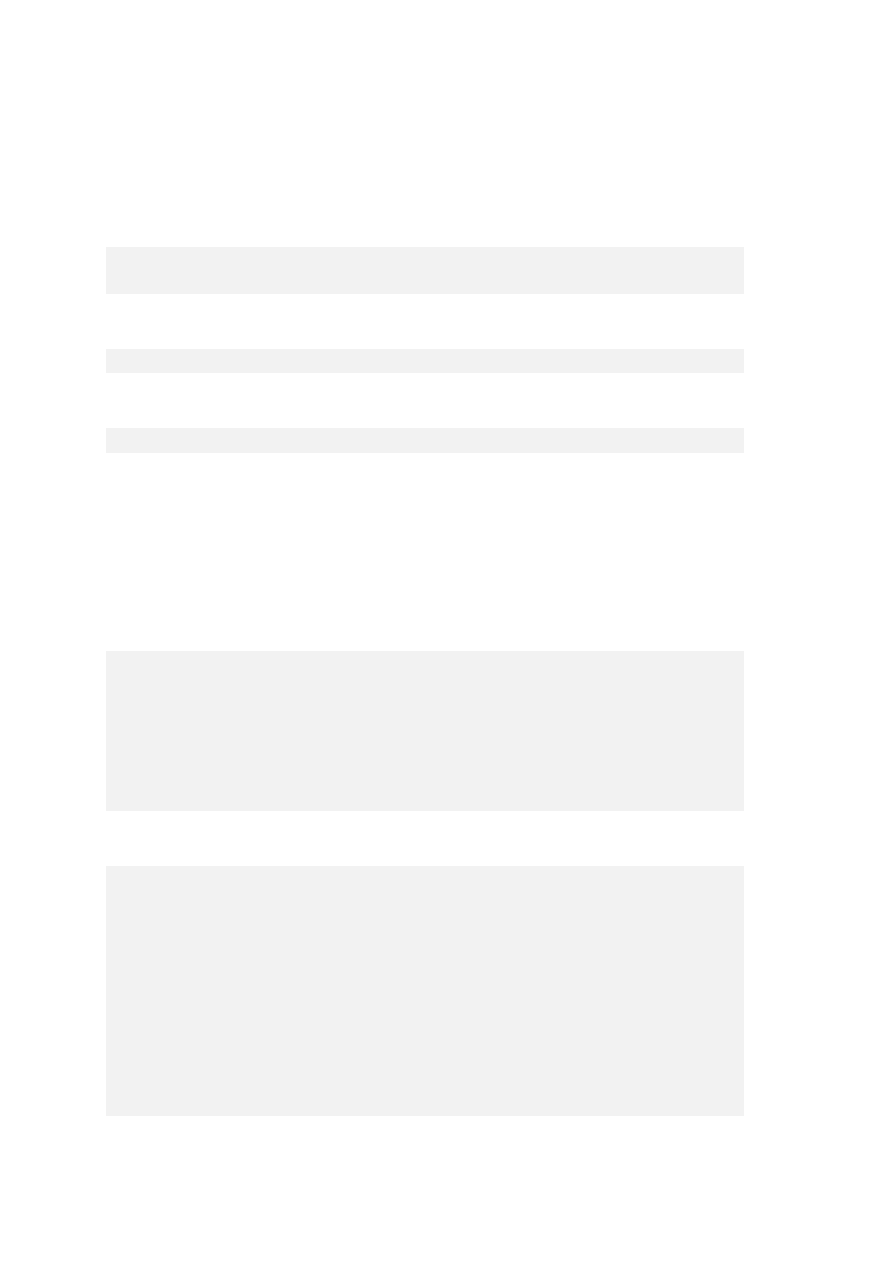
– 33 –
là cách dùng và cách gọi; bạn nên dùng theo cách bản phân phối Linux nào có trên
máy.
•
phần còn lại là bước copy hồ sơ
System.map
:
# cp /usr/src/linux-2.4.26/System.map-2.4.26 /boot/System.map-
2.4.26
•
kế tiếp là xoá liên kết cũ của
System.map
trong thư mục
/boot
:
# rm -f /boot/System.map
•
và sau đó, tạo liên kết mới cho
System.map
:
# ln -s /boot/System.map-2.4.26 /boot/System.map
9.2.3 Chỉnh cấu hình của bootloader config
9.2.3.1 Nếu dùng GRUB
Ví dụ bạn có hai phiên bản nhân trên máy 2.4.20 (phiên bản đang chạy) và 2.4.26 (phiên
bản vừa được biên dịch) thì
grub.conf
có nội dung như sau:
default=0
timeout=20
splashimage=(hd0,0)/boot/grub/splash.xpm.gz
title Linux (2.4.20)
root (hd0,0)
kernel /boot/vmlinuz-2.4.20 ro root=/dev/hda1
initrd=/boot/initrd-2.4.20.img
Chỉnh thành:
default=0
timeout=20
splashimage=(hd0,0)/boot/grub/splash.xpm.gz
title Linux (2.4.26)
root (hd0,0)
kernel /boot/vmlinuz ro root=/dev/hda1
initrd=/boot/initrd-2.4.26.img
title Linux (2.4.20)
root (hd0,0)

– 34 –
kernel /boot/vmlinuz-2.4.20 ro root=/dev/hda1
initrd=/boot/initrd-2.4.20.img
Sau khi đã lưu trữ cấu hình của
/etc/grub.conf
ở trên (
/etc/grub.conf
là liên kết
đến
/boot/grub/menu.1st
) và khởi động lại máy để bắt đầu dùng nhân vừa được biên
dịch. Nếu bạn dùng GRUB thì công tác biên dịch lại nhân Linux hoàn thành ở đây. Nên
lưu ý trong ví dụ này, tôi dùng
vmlinuz
thay vì dùng
bzImage
, bạn nên chọn lựa theo
ý và điều chỉnh cho phù hợp trong
grub.conf
.
Đối với giải pháp đề phòng trường hợp không thể dùng GRUB để khởi động vào nhân
mới, xem chi tiết ở phần
ở trên.
9.2.3.2 Nếu dùng LILO
Ví dụ bạn có hai phiên bản nhân trên máy 2.4.20 (phiên bản đang chạy) và 2.4.26 (phiên
bản vừa được biên dịch) thì
lilo.conf
tương tự như sau:
prompt
timeout=50
default=linux
boot=/dev/hda
map=/boot/map
install=/boot/boot.b
message=/boot/message
image=/boot/vmlinuz
initrd=/boot/initrd-2.4.20.img
root=/dev/hda1
label=linux
read-only
Chỉnh
/etc/lilo.conf
để cài nhân mới (2.4.26 cho ví dụ ở đây), bạn có
/etc/lilo.conf
như sau:
prompt
timeout=50
default=linux
boot=/dev/hda
map=/boot/map
install=/boot/boot.b
message=/boot/message
symbolic link
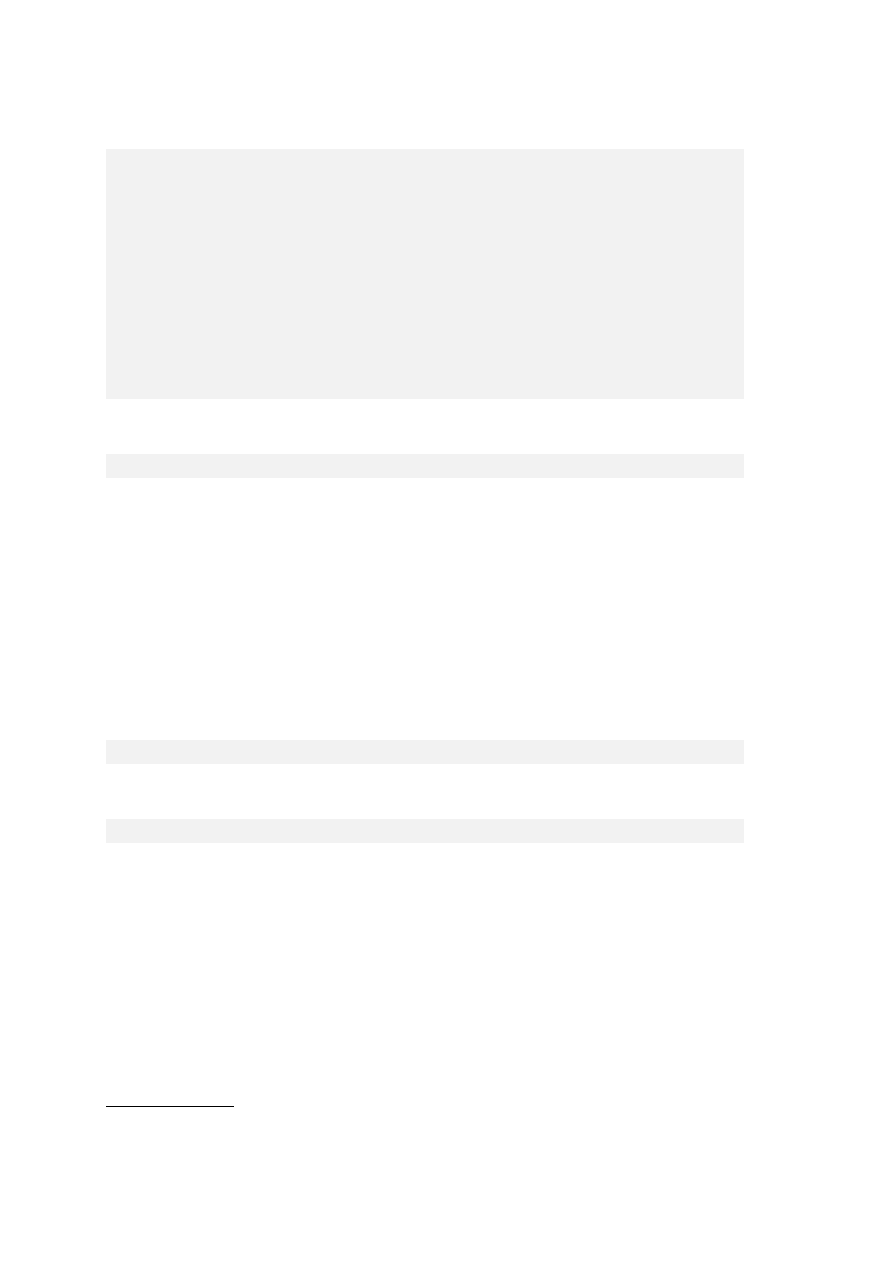
– 35 –
image=/boot/vmlinuz-2.4.20
initrd=/boot/initrd-2.4.20.img
root=/dev/hda1
label=linux-2.4.20
read-only
image=/boot/vmlinuz
initrd=/boot/initrd-2.4.26.img
root=/dev/hda1
label=linux
read-only
Sau khi đã lưu trữ (save) cấu hình của
/etc/lilo.conf
ở trên, chạy lệnh:
# /sbin/lilo
để đăng ký nhân mới cho LILO.
Đối với giải pháp đề phòng trường hợp không thể dùng LILO để khởi động vào nhân
mới, xem chi tiết ở phần
ở trên.
10 Khởi động lại máy và chỉnh lý nếu gặp trục trặc
Tới đây, bạn cần khởi động lại máy với nhân mới. Nếu không có gì trở ngại, máy sẽ khởi
động vào Linux bình thường. Bạn có thể kiểm lại xem nhân mình đang chạy có đúng
phiên bản vừa được biên dịch hay không bằng cách chạy:
$ uname -r
hoặc,
$ cat /proc/version
Nếu kết quả báo phiên bản nhân cũ thì có nghĩa trình khởi động (LILO hoặc GRUB)
đã không khởi động nhân vừa được biên dịch. Bạn nên kiểm tra lại các file cấu hình
(
lilo.conf
hoặc
grub.conf
) cho đúng theo chi tiết đã nêu ở trên.
10.1 Bị treo khi khởi động vào linux
Trở ngại trong giai đoạn khởi động vào Linux thông thường do cấu hình trình khởi động
không đúng và trình khởi động được cài lên không đúng phân vùng khởi động
hoặc
boot partition
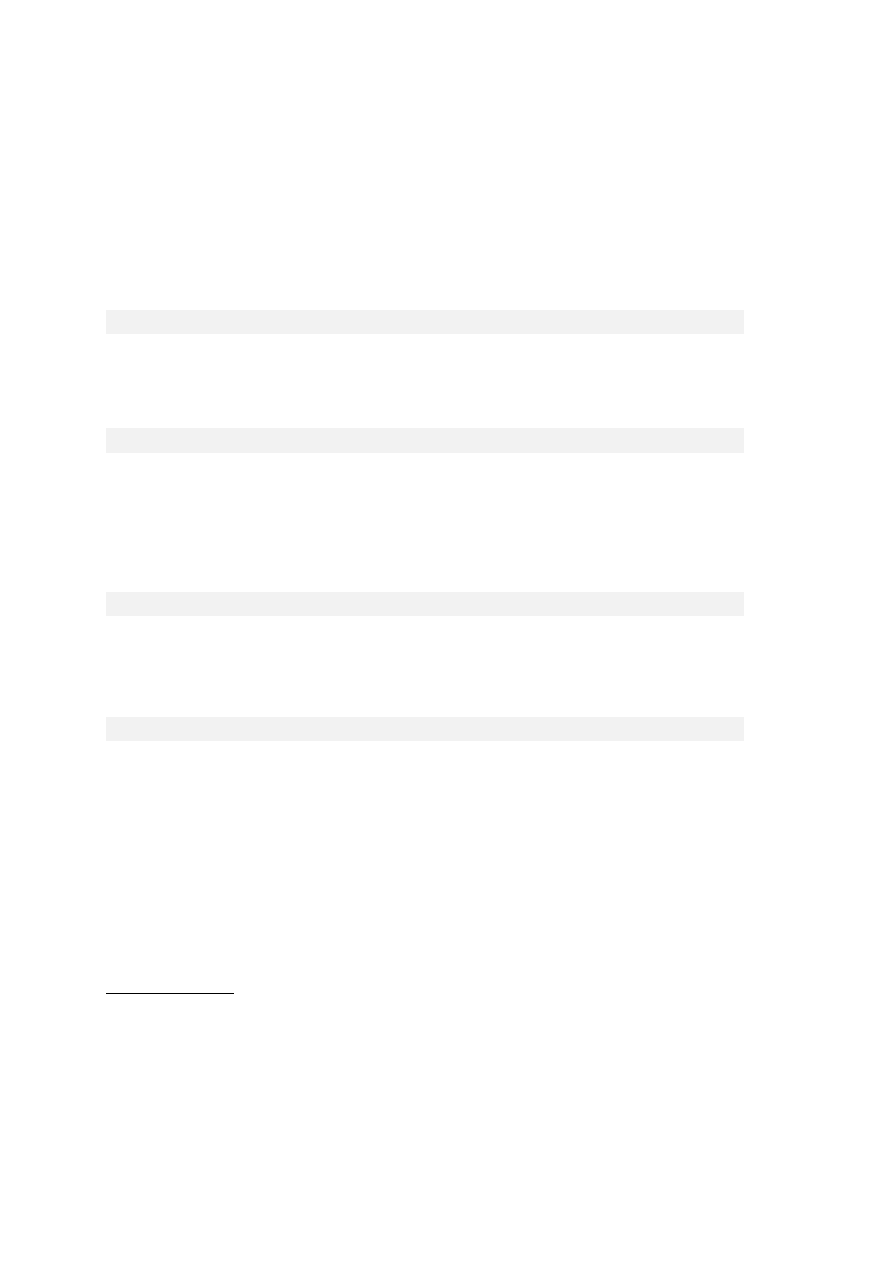
– 36 –
MBR bị hỏng (hiếm thấy trong quá trình biên dịch lại và cài nhân mới nếu thực hiện
đúng quy cách). Trong trường hợp này, bạn phải:
•
dùng đến đĩa mềm "cấp cứu" được tạo ở phần
??
để khởi động vào Linux
•
Đến giai đoạn này bạn hẳn phải biết vị trí của phân vùng gốc
(/) trên đĩa cứng để
kết nối phân vùng
của đĩa cứng:
# mount /dev/hdXy /mount/point/somewhere
trong đó X là ví trí đĩa cứng trên máy, y là vị trí phân vùng gốc trên đĩa cứng này.
•
đổi root (
chroot
) trở thành phân vùng gốc của đĩa cứng:
# chroot /mount/point/somewhere
trong đó
/mount/point/somewhere
là nơi đĩa cứng của bạn được kết nối
•
kiểm tra lại cấu hình của trình khởi động và cài đặt lại cho máy (xem phần
hoặc
tùy theo trình khởi động bạn dùng là GRUB hay LILO). Điểm cần chú ý ở đây
cho GRUB là bạn phải chạy lệnh:
# /sbin/grub-install /dev/hdX
trong đó
/dev/hdX
là tên thiết bị đĩa chứa MBR cho hệ thống (thường là đĩa đầu
tiên trên máy
). Lệnh trên sẽ thiết lập lại bản ghi khởi động
và loại bỏ các trường
hợp MBR bị hỏng. Tương tự cho LILO, bạn phải chạy lệnh:
# /sbin/lilo.
10.2 Bị treo trong quá trình nhân được load
Nếu bạn vướng vào các trở ngại trong giai đoạn nhân được tải lên thông thường là do các
drivers
tối cần thiết để mount filesystems trên máy bị thiếu. Giả sử bạn dùng ext3 cho
phân vùng gốc
(/) chứa nhân. Để có thể kết nối phân vùng gốc
này, modul ext3 phải
được biên dịch và
initrd
phải tải module này lên. Tương tự ứng dụng cho các trường
hợp dùng filesystem khác và cũng thiếu module.
root partition
mount partition
mount
Primary Master
boot record
root partition
mount root partition
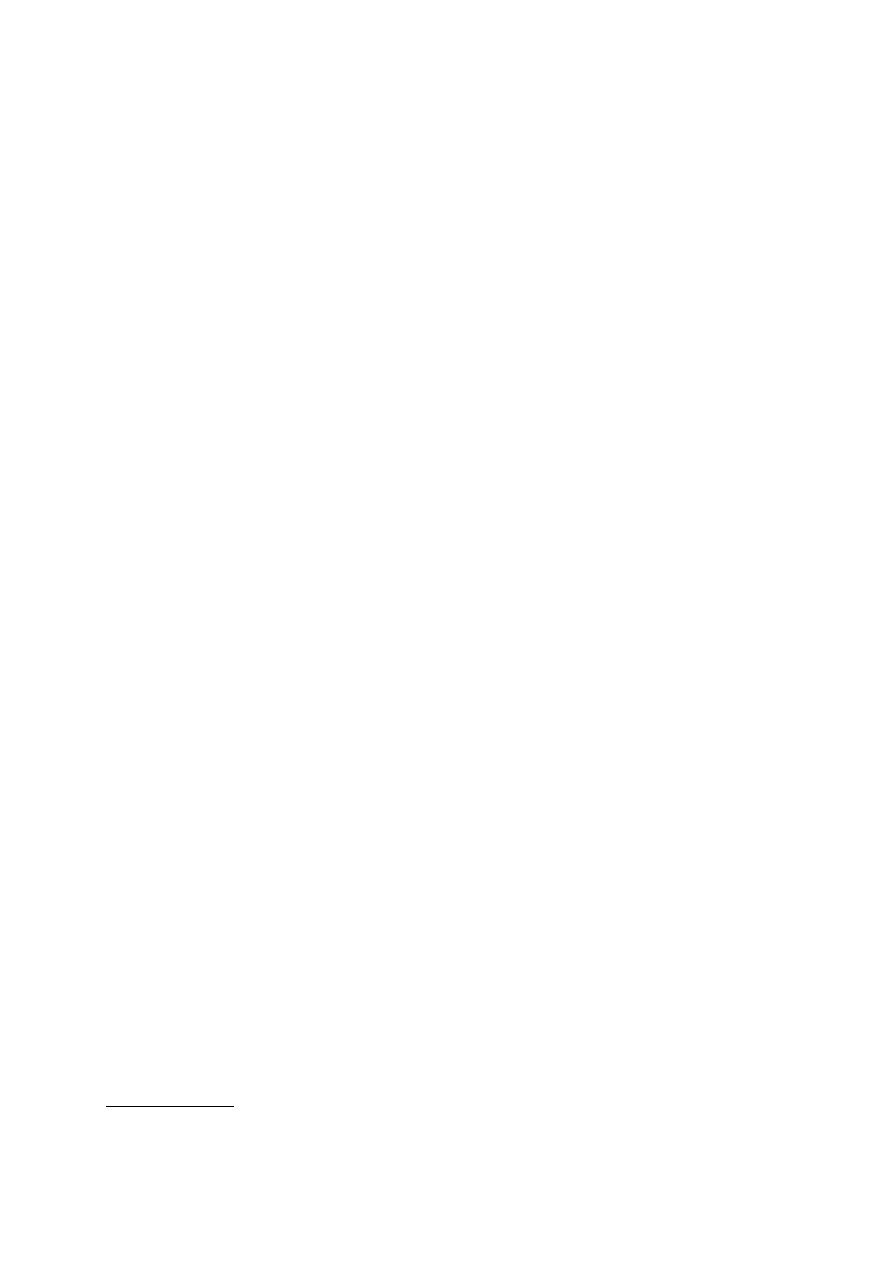
– 37 –
Trong trường hợp này, bạn cần ghi phần lỗi được báo trong khi khởi động vào nhân mới
để xác định lỗi này thuộc phần nào của cấu hình biên dịch nhân Linux và từ đó điều
chỉnh lại và biên dịch lại cho thích ứng. Nói một cách tổng quát, bạn phải:
•
khởi động lại máy vào phiên bản cũ của kernel (hoặc khởi động vào phiên bản cũ của
nhân nếu bạn dùng biện pháp dự phòng đã được đề cập ở phần
và
ở trên)
•
chọn lựa và chỉnh định cấu hình biên dịch nhân Linux lại (xem phần
để tránh lặp
lại bước lựa chọn cấu hình một cách không cần thiết).
•
thực hiện lại các bước đã nêu ra trong phần
và
ở trên
11 Vá và biên dịch nhân
Mã nguồn của nhân Linux thường được "vá" rồi biên dịch lại nhiều hơn là được biên dịch
từ trọn bộ mã nguồn tải về từ http://sources.redhat.com/bzip2/kernel nếu bạn đã quen
thuộc với quy trình tái biên dịch hoặc bạn có nhu cầu phải cập nhập kernel của máy
thường xuyên. Tại sao lại cần "vá"? Mã nguồn của Linux kernel cần được vá vì các lý do
thường gặp như sau:
•
mã nguồn của nhân Linux kernel cập nhật. Bạn đã có sẵn mã nguồn của nhân Linux
(cũ hơn) trên máy. Muốn nâng cấp phiên bản nhân của Linux, bạn chỉ cần tải các
"miếng vá
" về để vá (thay vì phải tải trọn bộ mã nguồn của nhân Linux cho phiên
bản mới).
•
một số "drivers" được cập nhật. Để xử dụng các driver mới này (và các drivers này
cần được biên dịch để nối với các thư viện hiện hành trên máy), bạn chỉ cần tải các
"miếng vá" của những drivers này để vá nhân Linux và biên dịch lại chúng.
11.1 Các điểm quan trọng trước khi vá
Tương tự như phần
,
và
ở trên, quy trình tải các miếng vá cho nhân Linux y hệt
như tải trọn bộ gói mã nguồn của nhân Linux. Điểm khác biệt là bạn phải tải các hồ sơ
khởi đầu bằng patch và chọn cho đúng các "miếng vá" cần thiết cho nhân cần được vá.
Điểm tối yếu cần ghi nhớ là khi vá mã nguồn của nhân Linux, bạn phải vá đúng thứ tự
và đầy đủ các miếng vá cho đến đúng phiên bản cần có. Ví dụ, bạn đang có phiên bản
nhân là 2.4.20 trên máy và bạn muốn biên dịch lại phiên bản kernel của máy trở thành
2.4.26. Thay vì tải trọn bộ mã nguồn của nhân 2.4.26 và biên dịch lại (như đã trình bày
trong suốt bài viết này), bạn có thể tải các bản vá 2.4.21, 2.4.22, 2.4.23, 2.4.24, 2.4.25 và
2.4.26 về máy. Tổng cộng dung lượng các bản vá này chỉ là một phần rất nhỏ so với trọn
bộ gói mã nguồn 2.4.26. Tất nhiên bạn đã có mã nguồn của kernel 2.4.20 trên máy.
patches
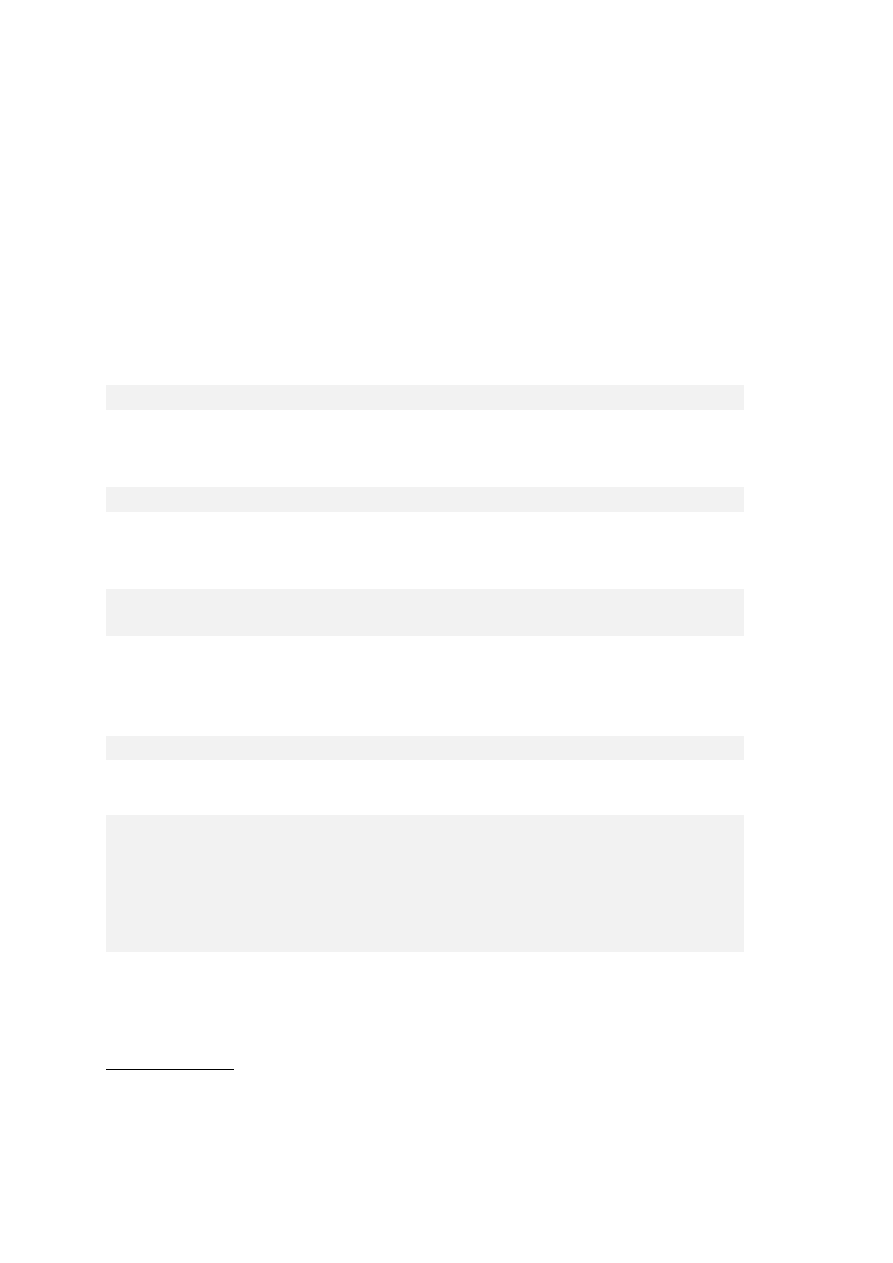
– 38 –
11.2 Tải, xả và vá
Các miếng vá thường được nén ở hai dạng:
.gz
hoặc
.bz2
như gói mã nguồn. Bạn có
thể tùy chọn và có thể tải các miếng vá này về bất cứ nơi nào trên máy. Sau khi tải chúng
về, bạn có thể thực hiện quy trình tương tự như sau:
Giả định các bản vá được nén ở dạng
.bz2
, nơi chứa mã nguồn của nhân Linux ở
/usr/src
và thực tính của các miếng vá này đã được kiểm tra. Trong ví dụ này, giả định
phiên bản đang dùng trên máy là 2.4.20 và phiên bản cần được vá sẽ là 2.4.26.
Chuyển vào thư mục
/usr/src
:
$ cd /usr/src
xả nén các miếng vá ở dạng
.bz2
vào thư mục
/usr/src
. Lặp lại cho đến khi xả hết
các miếng vá:
$ tar xfvj /path/to/patch/patch-x.xx.xx ./
Dọn dẹp sạch sẽ mã nguồn nhân hiện có trên máy, giả định phiên bản mã nguồn hiện có
là 2.4.20:
$ cd ./kernel-2.4.20
$ make mrproper
Lưu một bản mã nguồn kernel 2.4.20 trong thư mục
/usr/src
đề phòng cho sự cố trong
quá trình vá (nếu bạn không lưu một bản mã nguồn nguyên thủy của nhân 2.4.20 trên
máy, hoặc bản mã nguồn 2.4.20 này cũng đã được vá trước đây).
$ tar cvf ../linux-2.4.20.tar ./
Vá các miếng vá theo đúng thứ tự và theo dõi bất cứ lỗi nào được báo:
$ patch -p1 < ../patch-2.4.21
$ patch -p1 < ../patch-2.4.22
$ patch -p1 < ../patch-2.4.23
$ patch -p1 < ../patch-2.4.24
$ patch -p1 < ../patch-2.4.25
$ patch -p1 < ../patch-2.4.26
hoặc thực hiện kiểu "lười" như sau: tạo một biến môi trường
PATCH
tạm thời chứa tên
các miếng vá theo đúng thứ tự, tách rời bằng khoảng trống
việc định nghĩa biến PATCH trong 2 dòng chỉ là thuận tiện khi dàn trang, tác giả dùng duy nhất 1 hàng.
Kết quả hoàn toàn như nhau.
space
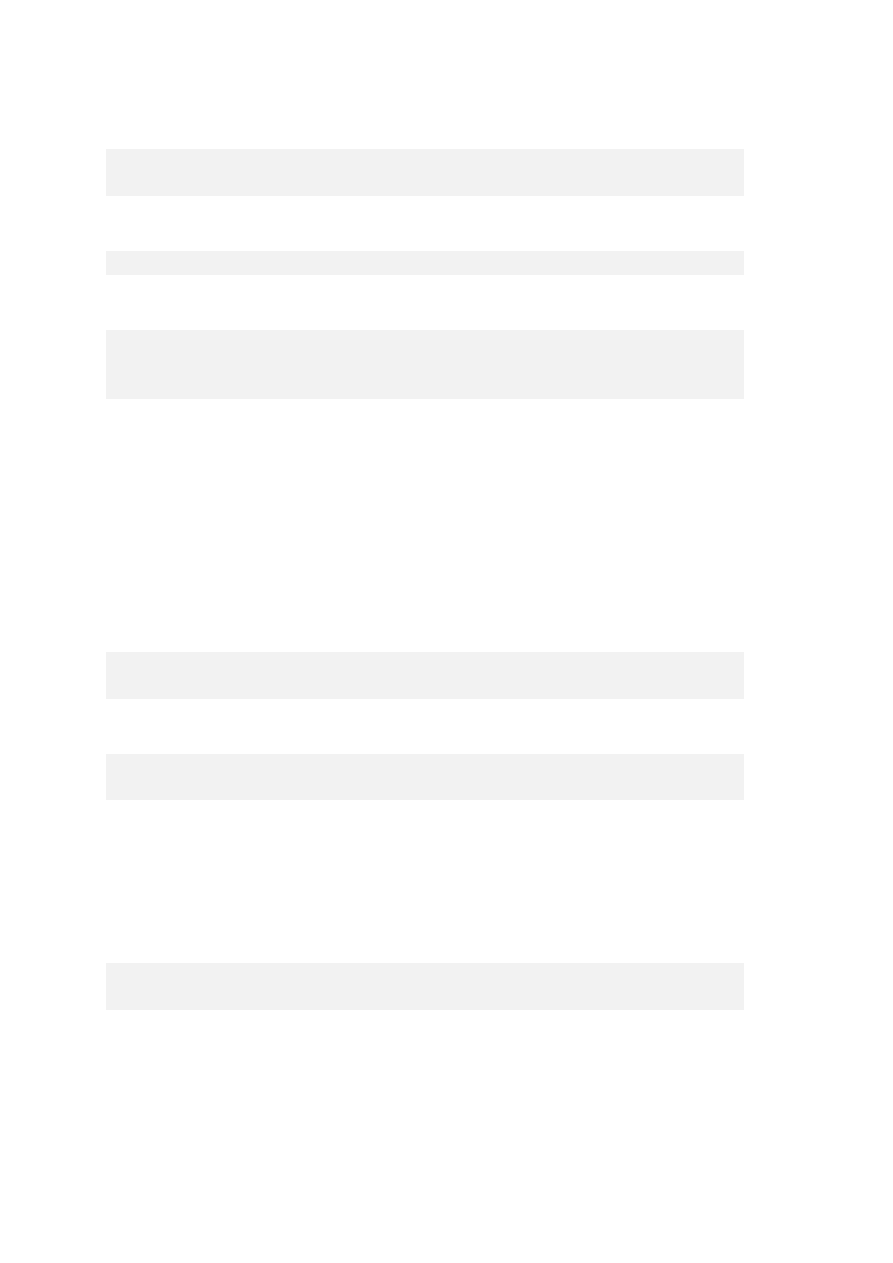
– 39 –
$ export PATCH="patch-2.4.21 patch-2.4.22 patch-2.4.23 "
$ export PATCH="$PATCH patch-2.4.24 patch-2.4.25 patch-2.4.26"
Chạy vòng lặp:
$ for item in $PATCH; do patch -p1 < ../$item; done
Nếu trong khi vá không có gì trở ngại, bạn sẽ thấy các thông tin tương tự:
patching file xxx
patching file yyy
....
cho đến khi kết thúc.
Nếu trong khi vá bị báo lỗi, bạn phải ngưng bước vá (
Ctrl-C
) và kiểm tra xem bạn có
dùng đúng bản vá và thực hiện các bản vá đúng thứ tự phiên bản hay không. Không nên
tiếp tục với bước vá khi gặp lỗi vì chắc chắn bạn sẽ gặp trở ngại trong giai đoạn biên dịch
sau này. Để tránh các trở ngại về sau, nếu bị báo lỗi trong khi vá, cách tốt nhất bạn nên
xoá trọn bộ thư mục chứa mã nguồn của nhân Linux (đang được vá và bị lỗi) và xả gói
mã nguồn nguyên thủy hoặc gói bạn vừa lưu trữ ở trên rồi thử lại.
Xoá thư mục chứa mã nguồn vừa vá và bị trục trặc, thư mục linux-2.4.20 được dùng như
một ví dụ ở đây:
$ cd /usr/src
$ rm -rf ./linux-2.4.20
Xả gói mã nguồn được lưu trữ ở trên:
$ tar xvf linux-2.4.20
$ cd ./linux-2.4.20
và sau đó lặp lại bước vá theo đúng thứ tự các miếng vá.
Sau khi vá thành công, bạn nên thực hiện hai bước kế tiếp như sau trước khi bắt tay vào
việc chuẩn bị cấu hình biên dịch mã nguồn nhân Linux:
Đổi tên thư mục chứa mã nguồn cho đúng phiên bản đã được vá (giúp bạn nhận diện
phiên bản của mã nguồn đang có trên máy đã được vá tới phiên bản nào):
$ cd /usr/src
$ mv ./linux-2.4.20 ./linux-2.4.26
chỉnh giá trị "
VERSION
" trong file
Makefile
chính của mã nguồn Linux. Thư mục chứa
mã nguồn lúc này đã được đổi tên thành
linux-2.4.26
:

– 40 –
$ vi ./linux-2.4.26/Makefile
Vài dòng đầu của hồ sơ
Makefile
này chứa các thông tin như sau (nếu mã nguồn của
phiên bản 2.4.20 được xả từ gói mã nguồn nguyên thủy):
VERSION = 2
PATCHLEVEL = 4
SUBLEVEL = 20
EXTRAVERSION =
Bạn cần đổi giá trị
SUBLEVEL
thành 26 và lưu hồ sơ
Makefile
này (cho ví dụ này, hoặc
bất cứ phiên bản nào bạn đã vá tới - xem thêm chi tiết về quy định phiên bản nhân Linux
ở phần
??
). Giá trị phiên bản
2.6.26
lấy từ hồ sơ
Makefile
sẽ được dùng trong quá
trình biên dịch và cài đặt nhân về sau. Nếu bạn không điều chỉnh giá trị "
VERSION
" ở
bước này, bước cài nhân về sau sẽ viết chồng lên nhân 2.4.20 đang có trên máy. Nói về
mặt kỹ thuật việc viết chồng lên không có gì trở ngại. Tuy nhiên, nếu bạn gặp trục trặc
sau khi đã biên dịch nhân nhưng không khởi động vào được thì sự thể sẽ rất phức tạp vì
bạn không còn bản nhân nào chạy được trên máy.
Tới đây bạn đã thực hiện thành công bước vá mã nguồn nhân Linux và các bước phòng
bị cần thiết. Bạn có thể tiếp tục với công việc biên dịch lại nhân Linux như đã nói trên.

PDF và PS file được tạo từ nguồn HTML
tại
@ Ngày 1/1/2005
Document Outline
- Tông quan vê nhân Linux trên phuong diên biên dich lai
- Tai sao cân biên dich lai nhân Linux?
- Câu trúc và quy uoc sô hiêu phiên ban cua nhân Linux
- Dòi hoi tôi thiêu trong viêc biên dich lai nhân Linux
- Xác dinh câu hình (hardware) cua máy
- Các buoc chuân bi
- Chinh câu hình biên dich nhân Linux
- Các buoc biên dich
- Cài dat nhân
- Khoi dông lai máy và chinh lý nêu gap truc trac
- Vá và biên dich nhân
Wyszukiwarka
Podobne podstrony:
LVDA Mạng Thông Tin Di Động GSM Gv Phạm Công Hùng, 42 Trang
Nhập Môn Hệ Điều Hành Linux (NXB Hồ Chí Minh 2001) Trịnh Ngọc Minh, 38 Trang
Tóm Tắt Thuyết Minh Kỹ Thuật Biện Pháp Tổ Chức Thi Công Dự Án Chống Xói Lở Sông Tiền
ĐHQG Nhập Môn Hệ Điều Hành Linux (NXB Hồ Chí Minh 2001) Trịnh Ngọc Minh, 38 Trang
Bài Tập Ổn Định Có Hướng Dẫn Giải Nhiều Tác Giả, 25 Trang
wie szpe miesz kan?n chwy ho oto wiej przy oży choi dok bła tor mam syn?r zro bią zdro wym rze pos w
ĐHHH Bài Giảng Hệ Thống Thông Tin Vệ Tin Ths Nguyễn Ngọc Sơn, 43 Trang
ĐHĐN Giáo Trình Quy Hoạch Đô Thị 2 Ths Tô Văn Hùng & Phan Hữu Bách, 28 Trang
Quy Trình Thiết Kế Kênh Biển Nhiều Tác Giả, 43 Trang
Cơ Học Lý Thuyết (Tóm Tắt Lý Thuyết & Bài Tập Mẫu) Trịnh Anh Ngọc, 71 Trang
ĐHĐN Giáo Trình Quy Hoạch Đô Thị 1 Ths Tô Văn Hùng & Phan Hữu Bách, 71 Trang
ĐHĐN Giáo Trình Cấu Trúc Dữ Liệu Và Giải Thuật (NXB Đà Nẵng 2003) Phạm Anh Tuấn, 72 Trang
Hướng Dẫn Sử Dụng Phần Mềm Kiểm Tra Ổn Định Mái Dốc Geo Slope, 53 Trang
KLIMAT14, Zasady dzia˙ania urz˙dze˙ ch˙odniczych
ĐHTN Giáo Trình Môn Chương Trình Dịch (NXB Thái Nguyên 2007) Nhiều Tác Giả, 157 Trang
Giáo Trình Bảo Trì Máy Tính Và Cài Đặt Phần Mềm Nhiều Tác Giả, 68 Trang
ĐHCT Đề Cương Thực Hành Mạng Máy Tính (NXB Cần Thơ 2004) Ngô Bá Hùng, 26 Trang
LVDA Các Phương Pháp Bão Mật Thông Tin (NXB Hà Nội 1999) Đăng Văn Hạnh, 74 Trang
Bài Giảng Công Nghệ Xây Dựng Đương Đại Pgs Ts Lê Kiều, 107 Trang
więcej podobnych podstron